Неисправности LCD телевизоров и способы их устранения
Ежедневно пользователи обнаруживают различные неисправности ЖК-телевизоров. Поломки мешают просмотру. Они проявляются в виде отсутствия звука или сигнала, появлении полос, помех, а также прочих дефектов. В некоторых ситуациях ТВ и вовсе не включается. Рассмотрим наиболее распространённые неисправности и причины их появления. Проанализируем способы восстановления корректной работы телевизора.
Стандартные неисправности
Самые распространённые поломки ЖК-телевизоров проявляются в виде выхода из строя матрицы, инвертора, блока питания и материнской платы. Это основные комплектующие, отвечающие за работоспособность ТВ. Преимущественно перечисленные детали ломаются в результате коротких замыканий и механических повреждений. Чтобы определить повреждённый узел, нужно знать симптомы.
Матрица
Матрица телевизора – хрупкая комплектующая, которая преимущественно выходит из строя вследствие механического воздействия.
Если не работает матрица на телевизоре, то специалистами проводится замена модуля. Эта комплектующая не подлежит восстановлению. Такой тип ремонта стоит необычайно дорого. Есть смысл задуматься над приобретением новой техники. Некорректная работа матрицы проявляется в виде раздвоений изображения и всевозможных искажений. Эту техническую неисправность смогут устранить инженеры сервисных центров, не прибегая к замене комплектующей. Иногда дефекты возникают из-за повреждения шлейфа матрицы.
При условии наличия должного опыта и специального оборудования можно самостоятельно починить телевизор. Учитывайте, что вы можете столкнуться с проблемами на этапе приобретения новой матрицы. Модуль крайне редко встречается на розничном рынке. Поэтому комплектующую придётся заказывать в сервисном центре или искать в интернете.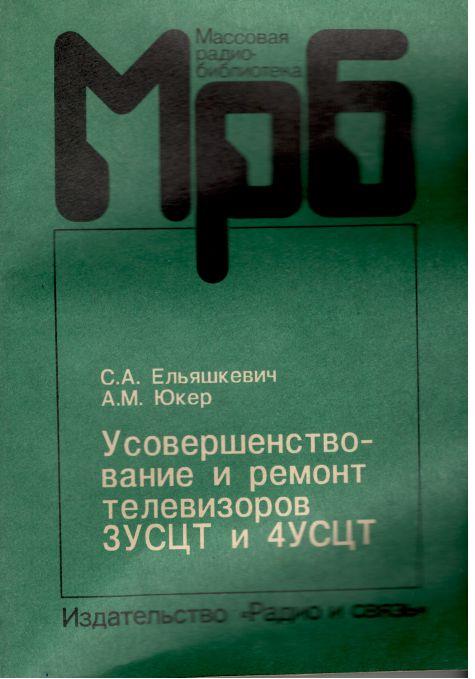
Предположим, что вам удалось приобрести деталь нужной модели. Это означает, что можно переходить к замене комплектующей. Действуйте в соответствии с этой простой инструкцией:
- Аккуратно снимите заднюю крышку ТВ, выкрутив соответствующие винты.
- Отключите все шлейфы, подсоединённые к матрице.
- Извлеките неработоспособную деталь и другие повреждённые узлы.
- Подключите новую матрицу к соединяющему кабелю и шлейфу.
- Включите телевизор, чтобы проверить его работоспособность.
- Если проблема решена, закрутите заднюю панель.
Найдите в интернете схему расположения базовых модулей своего телевизора. Внимательно изучите, где именно находится повреждённая деталь. Будьте аккуратны, поскольку малейшая неточность станет причиной появления новых поломок.
Блок питания
Распространённой неисправностью жидкокристаллических телевизоров является выход из строя блока питания. Это важная комплектующая, которая обеспечивает подачу напряжения.
- Изображение не выводится на экран;
- индикатор питания не горит или мигает;
- телевизор включается, но изображение пропадает после нескольких минут работы.
Преимущественно блок питания перегорает из-за перепадов напряжения. Чтобы предотвратить преждевременный выход из строя комплектующей, нужно купить устройство, стабилизирующее напряжение. Для самостоятельного ремонта БП требуется спецоборудование и опыт в сфере восстановления телевизоров. Это трудоЁмкий процесс. Поэтому, если вы раньше не чинили ТВ или не умеете пользоваться паяльной станцией, обратитесь за помощью в сервис-центр.
Инвертор – блок подсветки
Выход из строя инвертора сопровождается отсутствием изображения на экране телевизора. Не исключено, что также пропадёт звук, появятся различные помехи. В некоторых ситуациях неработоспособный инвертор становится причиной того, что ТВ и вовсе не включается. Сначала проверьте источник питания. Если розетка исправна, значит, действительно проблемой является сломанный инвертор, блок питания или адаптер строчной и кадровой развёртки.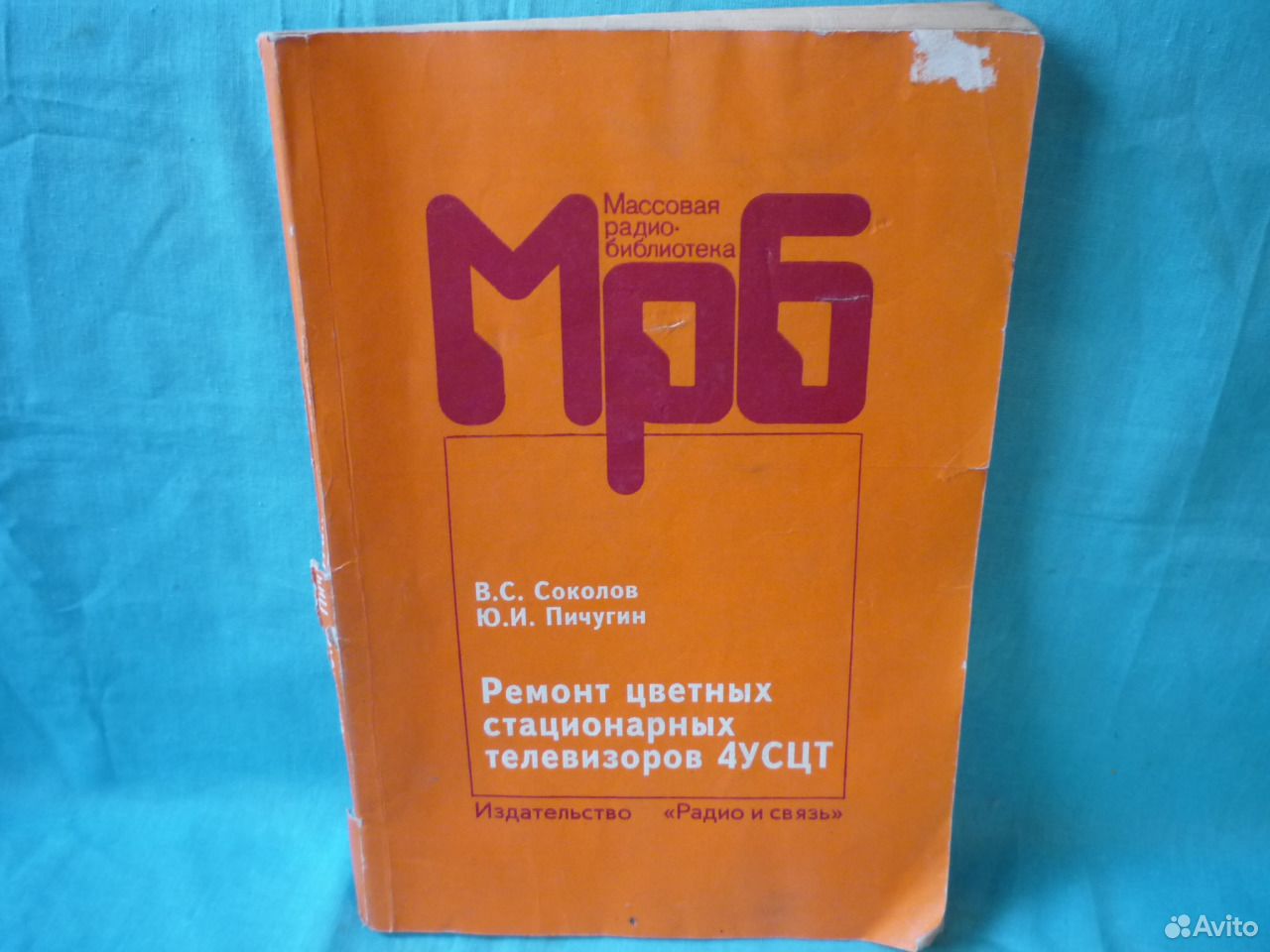
Чтобы на 100% точно подтвердить неисправность инвертора, нужно разобрать телевизор и провести визуальный осмотр. Этот вид ремонта крайне тяжело выполнить самостоятельно. Рациональней обратиться за помощью в сервис-центр.
Плата
Абсолютно все рабочие процессы плазменного телевизора зависят от материнской платы. Признаки выхода из строя «материнки»:
- Помехи на экране: полосы, затемнения, серые точки;
- Телевизор не выполняет некоторые команды, например, не регулируется громкость;
- Вышли из строя USB, HDMI-разъёмы и другие порты;
- Телевизор не включается, индикатор не горит или мерцает;
- Не работает меню и нельзя изменить настройки ТВ.
Специалисты в сфере обслуживания LCD-телевизоров выделяют две основные причины некорректной работы материнских плат:
- Повреждённый вторичный преобразователь DC.
- Сбой в работе программного обеспечения.
В обоих случаях требуется вмешательство профессионалов.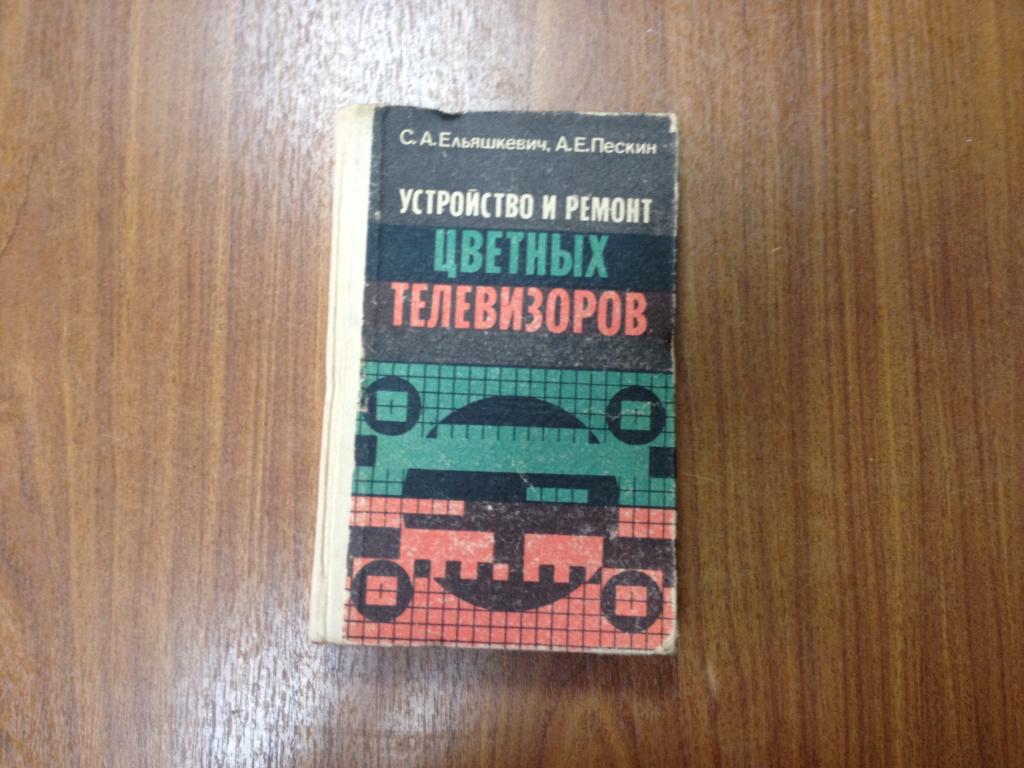
Основные поломки популярных брендов
Преимущественно все причины неисправной работы жидкокристаллических телевизоров очень схожи вне зависимости от модели. Однако некоторые узлы у определённых производителей имеют больший эксплуатационный срок, нежели у других. Поэтому так важно учитывать производителя в процессе выбора ТВ. Рассмотрим типичные проблемы с телевизорами Samsung, LG, Panasonic, Sony.
Samsung
Специалисты, занимающиеся сервисным обслуживанием, подчёркивают, что у ТВ Samsung преимущественно возникают проблемы с прошивкой. В большей степени это касается современных моделей. Самые распространённые неисправности телевизоров от популярного южнокорейского бренда:
- TV произвольно выключается, перезагружается;
- Картинка подтормаживает, зависает;
- Экран телевизора мерцает, изображение застывает.
Аппаратные дефекты для жидкокристаллических ТВ Самсунг – редкость. Это большое преимущество для владельцев этой техники. Описанные выше сбои легко устраняются в домашних условиях. Скачайте с официального сайта производителя обновлённую прошивку, а затем установите её.
Описанные выше сбои легко устраняются в домашних условиях. Скачайте с официального сайта производителя обновлённую прошивку, а затем установите её.
Если говорить об аппаратных неисправностях, то в первую очередь нужно выделить инвертор подсветки экрана. Выход из строя этого модуля становится причиной того, что транслируется слишком тусклое изображение или, наоборот, преобладает конкретный оттенок. Эта проблема решается путём замены инвертора.
LG
Перечень распространённых поломок телевизоров LG:
- Экран автоматически переключается в режим ожидания. Это становится следствием некорректных пользовательских настроек или неисправной работы процессора.
- Выход из строя конденсатора, что проявляется в виде появления на экране ТВ узких полос, точек, затемнений.
- Не сохраняются внесённые пользователем настройки, преимущественно это связано с программными сбоями.
Неисправности матрицы на ЖК-телевизорах LG встречаются довольно редко.
Это можно считать показателем продолжительного эксплуатационного срока устройства.
Sony
Телевизоры от популярного японского производителя всегда отличались многофункциональностью, изящным дизайном, продолжительным эксплуатационным сроком. Несмотря на широкий спектр преимуществ неисправности телевизоров Sony встречаются также довольно часто. Не исключено, что некорректная работа устройства связана с заводским браком или несоблюдением пользователем условий эксплуатации:
- Нарушена ориентация изображения, картинка сдвинута вбок или вниз. Преимущественно этот сбой характерен моделям с диагональю экрана 32 дюйма. Смещение картинки в определённую сторону свидетельствует о наличии проблем, связанных с матрицей;
- Экран телевизора произвольно выключается. После непродолжительной работы выключается. Этот симптом является следствием отсутствия контакта в местах пайки резисторов и инвертора;
- Искажённая цветопередача. Невооружённым взглядом видно, что один из оттенков преобладает над другими, например, красный.

- Отсутствует картинка и звук. Одновременное отсутствие изображения и звука свидетельствует о том, что телевизор не включается, следовательно, сломался блок питания. Если нет только звука, а изображение есть, нужно проверить исправность динамиков и материнской платы;
- Программный сбой прошивки, который становится причиной отсутствия звукового сопровождения. Также системные ошибки – катализатор того, что пользовательские настройки не сохраняются. ТВ от Sony не сохраняет найденные каналы. Перепрошивку центральной платы стоит доверить профессионалам;
- Во время включения ТВ слышны различные щелчки в районе блока питания. Светодиод начинает мерцать. Чтобы определить неисправность, нужно провести диагностику вторичных цепей блока питания;
- Внезапно пропадает звук при просмотре телеканалов, а блок питания издаёт щелчки. Это свидетельствует о нарушениях в работе центрального процессора или поломке блока питания;
- На экране появились вертикальные полосы различной ширины.
 Эта неисправность возникает из-за того, что очистка экрана проводится средствами, содержащими спирт и другие агрессивные вещества. Нельзя также использовать чрезмерно влажные тряпки;
Эта неисправность возникает из-за того, что очистка экрана проводится средствами, содержащими спирт и другие агрессивные вещества. Нельзя также использовать чрезмерно влажные тряпки; - Телевизор включается с несколько минутной задержкой. Специалисты рекомендуют провести проверку электролитических конденсаторов;
- Поломка главной микросхемы SSB проявляется в том, что ТВ не сохраняет выбранные пользователем параметры. Плату необходимо прошить или поменять на новую комплектующую;
- На панели мигает светодиод, но ТВ не включается. Необходимо расшифровать индикацию, используя специальную таблицу. Так вы сможете определить повреждённый узел.
Это основные проблемы, которые чаще всего встречаются в работе телевизоров Sony.
Panasonic
Устройства от этого бренда также пользуются колоссальным спросом среди пользователей. В телевизорах Panasonic встречаются преимущественно следующие поломки:
- Перестаёт работать пульт дистанционного управления;
- Перегорает блок питания;
- Ломается инвертор;
- Программные сбои прошивки ЖК-телевизора;
- Повреждения матрицы.

Прежде чем обратиться в сервис-центр, проверьте, возможно, ещё действует гарантия. Ремонт в таком случае будет осуществлён бесплатно.
Самостоятельный ремонт
Некоторые неисправности плазменных телевизоров можно устранить подручными средствами. Специальные навыки не потребуются, достаточно соблюдать экспертные рекомендации. Самостоятельный ремонт телевизоров есть смысл проводить только в том случае, если закончился срок действия гарантии. Рассмотрим причины появления сбоев и их устранение своими руками.
Пульт ДУ
Ключевой признак поломки пульта дистанционного управления телевизором – отсутствие реакции на команды пользователя. Преимущественно устройство перестаёт работать из-за механических повреждений или попадания жидкости. Пользователю необходимо разобрать устройство, просушить комплектующие или восстановить отскочившую пайку. Поэтому лучше иметь в своём распоряжении паяльную станцию.
При ремонте пульта ДУ производитель телевизора неважен. Они все работают по идентичному принципу. Обязательно предварительно проверьте работоспособность батареек. Не исключено, что проблемы с откликом на команды пользователя возникли из-за того, что они разрядились. Для диагностики необходим инфракрасный излучатель, который есть в любом смартфоне. Алгоритм поиска неисправностей:
Они все работают по идентичному принципу. Обязательно предварительно проверьте работоспособность батареек. Не исключено, что проблемы с откликом на команды пользователя возникли из-за того, что они разрядились. Для диагностики необходим инфракрасный излучатель, который есть в любом смартфоне. Алгоритм поиска неисправностей:
- Включите фотоаппарат на смартфоне.
- Направьте пульт на затвор камеры.
- Поднесите пульт максимально близко к смартфону и нажмите на нём любую кнопку.
- Если пульт ДУ выдаёт сигнал, на экране смартфона появится точка красного цвета.
- Отсутствие сигнала является свидетельством того, что нужно поменять пульт.
Большая точка красного цвета – показатель работоспособности главной платы, значит, пульт можно восстановить. Пользователю необходимо проверить кнопки. Разобрать ПДУ довольно просто. Аккуратно извлеките все элементы системы питания, а потом разъедините устройство на две половины. Предварительно нужно выкрутить винты, обеспечивающие фиксацию конструкции.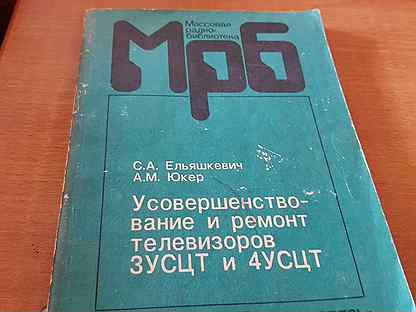 Если пульт скреплён защёлками, используйте тонкую отвёртку. Прилагать чрезмерные усилия не стоит.
Если пульт скреплён защёлками, используйте тонкую отвёртку. Прилагать чрезмерные усилия не стоит.
Чтобы визуально определить повреждения платы, используйте лупу. Некоторые дефекты невозможно обнаружить и распознать без многократного увеличения.
Желательно иметь определённый опыт в использовании паяльника. Если вы никогда не пользовались этим инструментом, обратитесь за помощью к специалистам. Отсутствие навыков может стать причиной надлома крепления светодиода, также может отойти контактная клемма батареек. Неаккуратность в использовании паяльной станции приведёт к повреждению кварцевого резонатора.
Что делать, если попросту перестали работать некоторые кнопки? Как в таком случае восстановить пульт дистанционного управления? Преимущественно западание клавиш вызвано попаданием вовнутрь устройства влаги, чрезмерной пыли. Попадание влаги становится причиной образования масляного конденсата – частицы пыли вступили во взаимодействие с водяными парами. Это и становится катализатором залипания кнопок.
Это и становится катализатором залипания кнопок.
Ремонт пульта дистанционного управления можно выполнить самостоятельно. Для этого паяльная станция не требуется. Достаточно сохранять терпение и аккуратность, чтобы почистить устройство:
- Аккуратно разберите пульт дистанционного управления телевизором. Как это делается, уже было сказано выше.
- Протрите плату ватным тампоном или палочкой, предварительно смочите их в спирте. Этот способ позволяет удалить частички влаги и налёт грязи, именно они замыкают контакты. Усилия прикладывать не стоит, поскольку это деликатная работа.
- По такому же принципу необходимо протереть резиновые площадки кнопок пульта дистанционного управления ТВ.
- Зачистите пружинные контакты всей системы питания, если остались следы окисления, то их нужно уделить мелкозернистой наждачной бумагой.
- После очистки необходимо немного подождать, чтобы все комплектующие ПДУ просохли, потом соберите устройство.
Как вы видите, ничего сложного в этом нет.
Пропал сигнал
Что делать, если пропал сигнал? Преимущественно на экране появляется табличка «Нет сигнала» в силу следующих причин:
- Ретранслятор не транслирует сигнал из-за проведения профилактических работ;
- Устарело программное обеспечение ресивера или тюнер вышел из строя;
- Плохая погода – чрезмерно сильный ветер, дождь, снег;
- Неправильно установлена или подключена телеантенна;
- Системные ошибки прошивки телевизора.
Проблема решается достаточно просто. Попробуйте перенастроить каналы с помощью опции автоматического поиска. Обновите программное обеспечение телевизора и ресивера. Проверьте правильность подключения антенны и тюнера. Если всё это не помогло устранить сбой, тогда необходимо удостовериться в работоспособности тюнера.
Несложный ремонт блока питания
Чтобы отремонтировать блок питания, необходимо иметь в своЁм распоряжении соответствующее оборудование:
- Паяльную станцию с опцией регулировки температурного режима;
- Набор отвёрток;
- Мультиметр;
- Специальный нож;
- Припой, флюс и спирт;
- Лампочку на 100 Вт.

Диагностика и восстановление импульсных блоков питания компьютеров и ТВ проводится по аналогичному принципу. Это объясняется тем, что они используют стандартные схемы и соединения. Обязательно следите за индикацией. Она позволяет определить выход из строя преобразователя напряжения TV.
Устранение проблем в системе питания телевизора принято начинать с кабеля. Снимите блок питания, внимательно осмотрите все комплектующие элементы и дорожки микросхемы. Вздутые конденсаторы, затемнения, трещины, обугливание сопротивлений, надлом паек – всё это основные симптомы неисправности рассматриваемого модуля.
Поиск внешних повреждений осуществляется с помощью мультиметра. Проводится проверка предохранителя, диодов, силовых транзисторов. Обязательно нужно определить работоспособность конденсаторов. Если вы уверены, что все элементы работают, необходимо поменять плату, которая обеспечивает генерацию импульсов.
Если говорить о преобразователе, то преимущественно нарушения возникают в балластных резисторах, электролитических конденсаторах или диодах.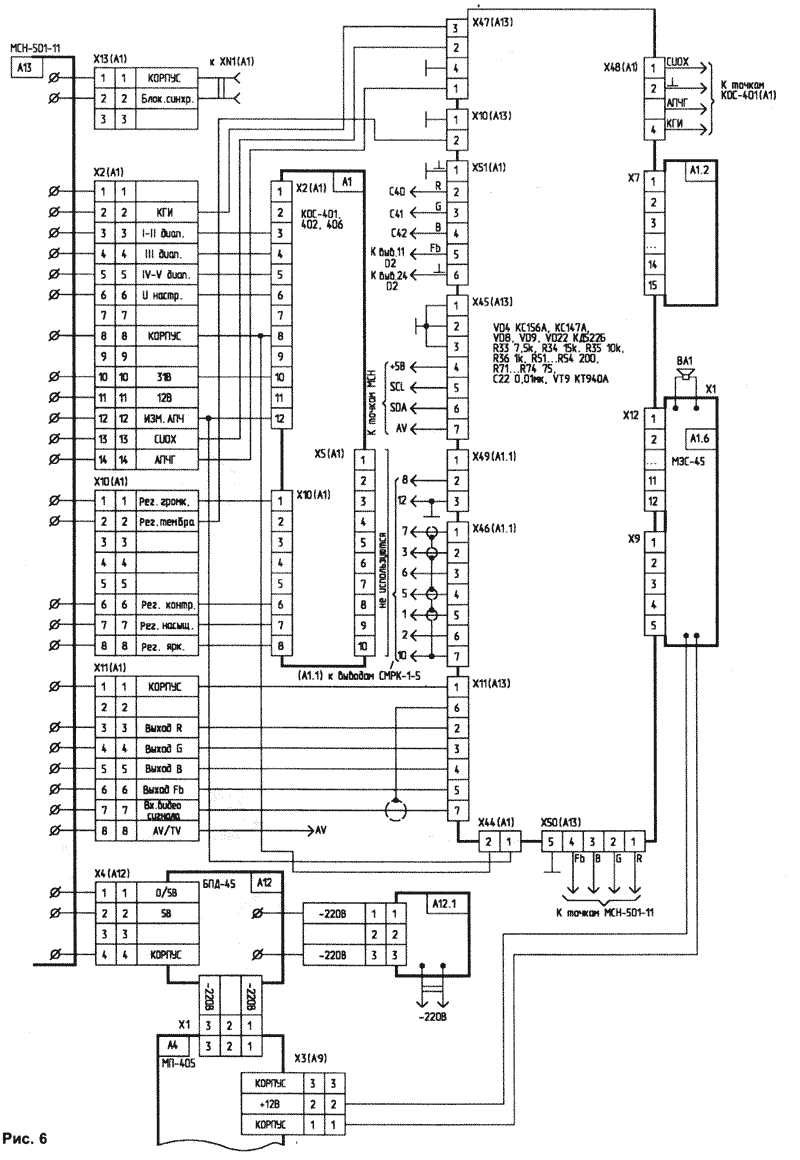 Когда повреждённый узел определён, нужно припаять лампочку на 100 Вт вместо предохранителя.
Когда повреждённый узел определён, нужно припаять лампочку на 100 Вт вместо предохранителя.
- Лампочка сначала загорается и гаснет, затем появляется свечение светодиода спящего режима. Начинает включаться экран ТВ. Необходимо проверить напряжение строчной развёртки, если показатель превышает норму, замените конденсаторы.
- Лампа загорается, но потом тухнет. Светодиод не горит. Причиной является генератор импульсов. Нужно замерить напряжение на конденсаторе, оно должно варьироваться в диапазоне 280-300 В. Если показатель ниже, проверьте исправность диодов, не исключена утечка из конденсатора. Отсутствие напряжения на конденсаторе свидетельствует о необходимости повторной проверки цепи высоковольтных источников питания.
- Некоторые элементы не работают, но лампочка горит достаточно ярко. Необходимо заново проверить источник напряжения.
Для определения поломки в системе питания можно также использовать лампу накаливания. Крайне важно своевременно определить и устранить неисправности в работе блока питания.
Игнорирование этой проблемы может привести к перегоранию материнской платы, что заметно увеличит стоимость ремонта.
Заменить лампочки
Что делать, если не горит монитор, а звук есть? Необходимо проверить LED-подсветку. Возможно, перегорели диоды. Ремонт подсветки – достаточно сложный и трудоёмкий процесс. Сначала необходимо разобрать телевизор, а потом определить повреждённый участок. Не исключено, что не работает вся подсветка.
Система расположения подсветки напрямую зависит от модели ТВ. Преимущество светодиодной подсветки заключается в том, что можно поменять только повреждённую лампочку, которая не работает, а не всю конструкцию целиком. Рациональней доверить этот тип ремонта специалистам. Нехватка опыта станет причиной усугубления поломки.
Теперь вы знаете, с какими поломками чаще всего сталкиваются владельцы телевизоров от различных производителей. Некоторые неисправности можно устранить подручными средствами. Сложные типы ремонта целесообразней доверить сертифицированным инженерам.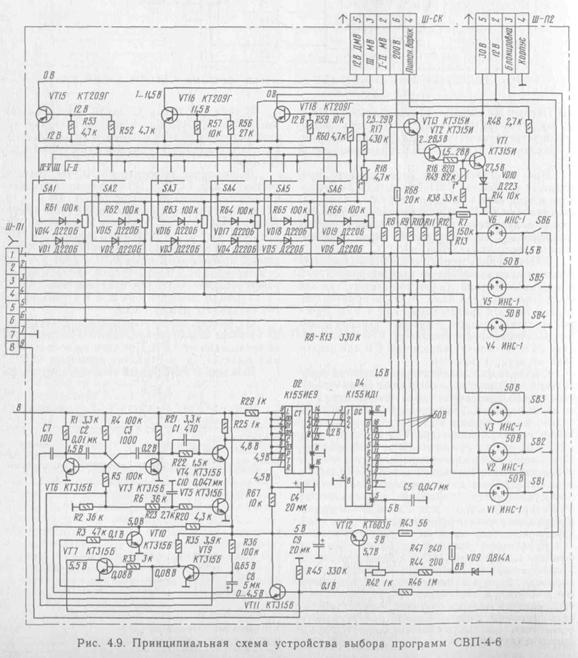 Поскольку это позволяет избежать усугубления проблемы.
Поскольку это позволяет избежать усугубления проблемы.
Методика поиска неисправности в телевизорах (для начинающих)
Для начинающих Мастеров.
C ЧЕГО НАЧАТЬ
При ремонте телевизионных приемников встречаются ситуации, когда телевизор не включается и не подает никаких признаков жизни. Это значительно затрудняет локализацию дефекта, особенно если учесть, что ремонтировать импортную технику часто приходится без принципиальных схем. Перед мастером встает задача выявить неисправность и устранить ее с наименьшими затратами времени и усилий. Для этого необходимо следовать определенной методике отыскания неисправностей.
Если мастерская или частный мастер дорожит своей репутацией, необходимо начинать с чистки аппарата. Вооружившись мягкой кистью и пылесосом, следует произвести чистку внутренней поверхности корпуса, поверхности кинескопа и платы телевизионного приемника. После тщательной очистки производят внешний осмотр платы и элементов на ней. Иногда можно сразу определить место неисправности по вздувшимся или разорвавшимся конденсаторам, по обгоревшим резисторам или по прогоревшим насквозь транзисторам и микросхемам. Бывает, что после очистки кинескопа от пыли вместо прозрачной колбы мы видим молочно-белую внутреннюю поверхность (потеря вакуума).
После тщательной очистки производят внешний осмотр платы и элементов на ней. Иногда можно сразу определить место неисправности по вздувшимся или разорвавшимся конденсаторам, по обгоревшим резисторам или по прогоревшим насквозь транзисторам и микросхемам. Бывает, что после очистки кинескопа от пыли вместо прозрачной колбы мы видим молочно-белую внутреннюю поверхность (потеря вакуума).
Значительно чаще визуальный осмотр не выявляет внешних признаков неисправных деталей. И тут возникает вопрос — с чего начать?
БЛОК ПИТАНИЯ
Наиболее целесообразно начать ремонт с проверки работоспособности блока питания. Для этого отключаем нагрузку (выходной каскад строчной развертки) и подключаем вместо нее лампу накаливания 220 В, 60…100 Вт.
Обычно напряжение питания строчной развертки составляет 110…150 В в зависимости от размеров кинескопа. Просмотрев вторичные цепи, на плате рядом с импульсным трансформатором блока питания находим конденсатор фильтра, который чаще всего имеет емкость 47. ..100 мкФ и рабочее напряжение порядка 160 В. Рядом с фильтром находится выпрямитель напряжения питания строчной развертки. После фильтра напряжение поступает на выходной каскад через дроссель, ограничительный резистор или предохранитель, а иногда на плате стоит просто перемычка. Отпаяв этот элемент, мы отключим выходной каскад блока питания от каскада строчной развертки. Параллельно конденсатору подключаем лампу накаливания — имитатор нагрузки.
..100 мкФ и рабочее напряжение порядка 160 В. Рядом с фильтром находится выпрямитель напряжения питания строчной развертки. После фильтра напряжение поступает на выходной каскад через дроссель, ограничительный резистор или предохранитель, а иногда на плате стоит просто перемычка. Отпаяв этот элемент, мы отключим выходной каскад блока питания от каскада строчной развертки. Параллельно конденсатору подключаем лампу накаливания — имитатор нагрузки.
При первом включении ключевой транзистор блока питания может выйти из строя из-за неисправности элементов обвязки. Для того чтобы этого не произошло, блок питания лучше включать через еще одну лампу накаливания мощностью 100…150 Вт, используемую в качестве предохранителя и включенную вместо выпаянного компонента. Если в схеме есть неисправные элементы и ток потребления будет большим, лампа загорится, и все напряжение упадет на ней. В такой ситуации необходимо, прежде всего, проверить входные цепи, сетевой выпрямитель, конденсатор фильтра и мощный транзистор блока питания. Если при включении лампа зажглась и сразу погасла или стала слабо светиться, то можно предположить, что блок питания исправен, и дальнейшую регулировку лучше производить без лампы.
Если при включении лампа зажглась и сразу погасла или стала слабо светиться, то можно предположить, что блок питания исправен, и дальнейшую регулировку лучше производить без лампы.
Включив блок питания, замерьте напряжение на нагрузке. Внимательно посмотрите на плате, нет ли около блока питания резистора регулировки выходного напряжения. Обычно рядом с ним находится надпись, указывающая величину напряжения (110…150 В).
Если таких элементов на плате нет, обратите внимание на наличие контрольных точек. Иногда величину напряжения питания указывают рядом с выводом первичной обмотки строчного трансформатора. Если диагональ кинескопа 20…21″, напряжение должно быть в диапазоне 110…130 В, а при размере кинескопа 25…29″ диапазон напряжения питания обычно составляет 130…150В.
Если напряжение питания выше указанных значений, надо проверить целостность элементов первичной цепи блока питания и цепь обратной связи, которая служит для установки и стабилизации выходного напряжения.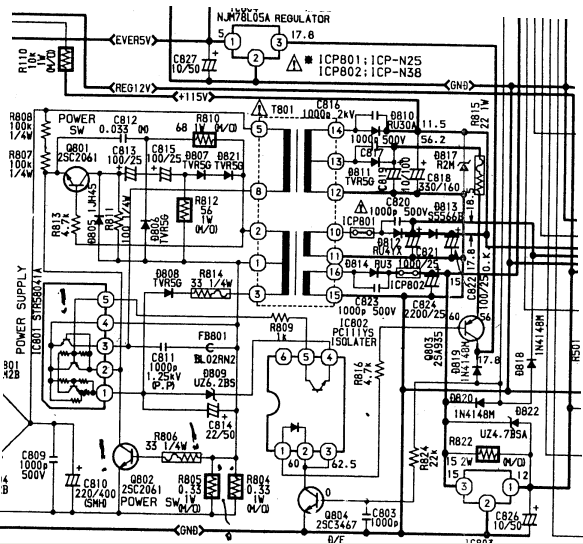 Следует также проверить электролитические конденсаторы. При высыхании их емкость значительно уменьшается, что приводит к неправильной работе схемы и повышению вторичных напряжений.
Следует также проверить электролитические конденсаторы. При высыхании их емкость значительно уменьшается, что приводит к неправильной работе схемы и повышению вторичных напряжений.
Например, в телевизоре Akai CT2107D при высыхании электролитического конденсатора С911 (47 мкФ, 50 В) напряжение во вторичной цепи вместо 115 В может возрасти до 210 В.
Если напряжения занижены, надо проверить вторичные цепи на наличие замыканий или больших утечек, целостность защитных диодов R2K, R2M в цепи питания строчной развертки и защитных диодов на 33 В в цепи питания кадровой развертки.
Например, в телевизоре Gold Star CKT 2190 при неисправном конденсаторе фильтра питания строчной развертки 33 мкФ, 160 В, имеющем большой ток утечки, напряжение на выходе вместо 115В составляло порядка 30 В.
В телевизоре Funai TV-2000A МК7 был пробит защитный диод R2M, что приводило к срабатыванию защиты, и телевизор не включался; в Funai TV-1400 МК10 пробой защитного диода на 33 В в цепи питания кадровой развертки также приводил к срабатыванию защиты.
СТРОЧНАЯ РАЗВЕРТКА
Разобравшись с блоком питания и убедившись, что он исправен, восстанавливаем соединение в цепи питания строчной развертки, убрав предварительно лампу, которую использовали вместо нагрузки.
Для первого включения телевизора желательно установить лампу накаливания, используемую вместо предохранителя.
При исправном выходном каскаде строчной развертки лампа при включении загорится на несколько секунд и погаснет или будет слабо светиться.
Если при включении лампа вспыхнула и продолжает гореть, нужно убедиться в исправности выходного транзистора строчной развертки. Если транзистор исправен, а высокого напряжения нет, убедитесь в наличии управляющих импульсов на базе выходного транзистора строчной развертки. Если импульсы есть и все напряжения в норме, можно предположить, что неисправен строчный трансформатор.
Иногда это сразу понятно по сильному нагреванию последнего, но достоверно сказать, исправен ли ТДКС, по внешним признакам очень трудно. Для того чтобы определить это точно, можно воспользоваться следующим методом. На коллекторную обмотку трансформатора подаем прямоугольные импульсы с частотой 1…10 кГц небольшой амплитуды (можно использовать выход сигнала калибровки осциллографа]. Туда же подключаем вход осциллографа.
При исправном трансформаторе максимальная амплитуда полученных продифференцированных импульсов должна быть не меньше амплитуды исходных прямоугольных импульсов.
Если ТДКС имеет короткозамкнутые витки, мы увидим короткие продифференцированные импульсы амплитудой в два и более раз меньше исходных прямоугольных. Этим методом также можно определять неисправность трансформаторов сетевых импульсных блоков питания.
Метод работает и без выпаивания трансформатора (естественно, надо убедиться в отсутствии короткого замыкания во вторичных цепях обвязки).
Еще одна неисправность строчной развертки, при которой блок питания не включается и лампа, включенная вместо предохранителя, ярко светится — пробой строчных отклоняющих катушек. Определить данную неисправность можно путем отсоединения катушек. Если после этого телевизор нормально включился, то, вероятно, неисправна отклоняющая система [ОС]. Чтобы в этом убедиться, замените отклоняющую систему на заведомо исправную. Телевизор при этом нужно включать на очень короткое время, чтобы избежать прожога кинескопа. Заменить отклоняющую систему не сложно. Лучше применить ОС от аналогичного кинескопа с диагональю такого же размера.
Автору приходилось устанавливать в телевизоре Funai 2000 МКЗ отклоняющую систему от телевизора Philips с диагональю 21″. После установки новой ОС в телевизоре необходимо произвести регулировку сведения лучей с применением генератора телевизионных сигналов.
КАДРОВАЯ РАЗВЕРТКА
Если строчная развертка исправна, то на экране, как минимум, должна светится горизонтальная полоса, а при исправной кадровой развертке — полный растр. Если растра нет и на экране видна яркая горизонтальная полоса, следует регулировкой ускоряющего напряжения [Screen] на ТДКС уменьшить яркость свечения экрана. Это необходимо для того, чтобы не прожечь люминофор кинескопа, и только после этого следует искать неисправность в кадровой развертке.
Диагностику в блоке кадровой развертки следует начинать с проверки питания задающего генератора и выходного каскада. Чаще всего питание берется с обмотки строчного трансформатора. Напряжение питания этих каскадов составляет 24…28 В. Напряжение подается через ограничивающий резистор, который и надо проверить в первую очередь. Частыми неисправностями в кадровой развертке являются пробой или обрыв выпрямительного диода и выход из строя микросхемы кадровой развертки. Редко, но все же встречается межвитковое замыкание в кадровых отклоняющих катушках.
При подозрении на отклоняющую систему лучше произвести ее проверку путем временного подключения заведомо исправной катушки. Контроль следует производить осциллографом, наблюдая импульсы прямо на кадровых катушках.
ЦЕПИ ПИТАНИЯ КИНЕСКОПА
Бывает, что блок питания и блок разверток исправны, а экран телевизора не светится. В этом случае нужно проверить напряжение накала, а при его наличии целостность нити накала кинескопа.
В практике автора было два случая, когда накальная обмотка строчного трансформатора была разорвана (телевизоры Sony и Waltham). He торопитесь менять строчный трансформатор. Для начала его следует аккуратно выпаять, очистить от пыли и внимательно осмотреть выводы накальной обмотки.
Иногда обрыв находится рядом с выводом под слоем эпоксидной смолы. Горячим паяльником аккуратно удаляем часть смолы и, если обрыв найден, устраняем его, после чего желательно место ремонта залить эпоксидной смолой.
Если обрыв найти не удалось, можно намотать накальную обмотку на сердечнике этого же трансформатора. Количество витков подбирают опытным путем (обычно это 3…5 витков, провод МГТФ 0,14]. Концы обмотки можно закрепить клеем или мастикой.
РАДИОКАНАЛ, БЛОК ЦВЕТНОСТИ, ВИДЕОУСИЛИТЕЛЬ
Если развертка в норме, экран светится, а изображения нет, можно определить неисправный блок по следующим признакам.
При отсутствии звука и изображения неисправность надо искать в радиоканале (тюнер и видеопроцессор).
При наличии звука и отсутствии изображения неисправность следует искать в видеоусилителе или блоке цветности.
При наличии изображения и отсутствии звука неисправен, скорее всего, видеопроцессор или усилитель низкой частоты.
После проверки напряжения питания радиоканала нужно подать видео- и аудиосигналы через низкочастотный вход (можно использовать генератор телесигналов или обычный видеомагнитофон).
Если изображения или звука нет, следует с помощью осциллографа проследить прохождение сигнала от источника, с которого подали сигнал, до катодов кинескопа или, если неисправен звуковой канал, до громкоговорителей и при необходимости заменить неисправный элемент.
Если после подачи сигнала на низкочастотный вход изображение и звук появились, то неисправность следует искать в предыдущих каскадах.
При проверке видеопроцессора надо подать сигнал ПЧ на вход ФСС с генератора или с выхода тюнера другого телевизора.
Если изображение и звук не появились, проверяем с помощью осциллографа путь прохождения сигнала и при необходимости меняем видеопроцессор (при замене микросхемы лучше сразу впаять панельку).
Если изображение и звук есть, то неисправность следует искать в тюнере или в его обвязке. Прежде всего надо проверить, поступаетли на тюнер питание.
Проверить исправность ключевых транзисторов, через которые поступает напряжение на тюнер при переключении диапазонов. Проследить, поступает ли на базы этих транзисторов сигнал от процессора управления, проверить величину и диапазон изменения напряжения настройки, которое должно меняться в пределах 0…31 В.
При диагностике неисправностей тюнера нужно подать сигнал с антенны на смеситель, минуя каскады ВЧ-усилителя. Для этого удобно пользоваться щупом, который можно изготовить из одноразового шприца с удаленным поршнем. В верхней части шприца следует установить антенное гнездо и через конденсатор 470 пФ соединить центральный контакт с иглой. Землю выводим обычным проводом; для удобства лучше к земляному проводу припаять зажим «крокодил». Щуп соединяем с антенным штекером и подаем сигнал на каскады тюнера.
С помощью такого щупа удалось определить неисправность в тюнере телевизора Grundig T55-640 OIRT. В этом аппарате был неисправен первый каскад УВЧ. Неисправность устранена путем подачи сигнала через конденсатор 10 пФ прямо с антенного гнезда, минуя первый транзистор, на следующий каскад тюнера. Качество изображения и чувствительность телевизора после такой переделки остались довольно высокими и даже не сказались на работе телетекста.
БЛОК УПРАВЛЕНИЯ
Особо надо остановиться на диагностике блока управления телевизором.
При его ремонте желательно пользоваться схемой или справочными данными на процессор управления. Если не удалось найти таких данных, можно попытаться скачать их с сайта производителя этих компонентов через Интернет (http://www.bgs.nu/sdw/shtml).
Неисправность в блоке может проявляться следующим образом: телевизор не включается, телевизор не реагирует на сигналы с пульта или кнопок управления на передней панели, нет регулировок громкости, яркости, контрастности, насыщенности и других параметров, нет настройки на телевизионные программы, не сохраняются настройки в памяти, нет индикации параметров управления.
Если телевизор не включается, прежде всего проверяем наличие питания на процессоре и работу тактового генератора. Затем нужно определить, поступает ли сигнал с процессора управления на схему включения. Для этого необходимо выяснить принцип включения телевизора.
Телевизор можно включить с помощью управляющего сигнала, который запускает блок питания, или с помощью снятия блокировки с прохождения строчных запускающих импульсов с задающего генератора до блока строчной развертки.
Следует отметить, что на процессоре управления сигнал на включение обозначается либо Power, либо Stand-by. Если сигнал с процессора поступает, то неисправность следует искать в схеме включения, а если сигнала нет, придется менять процессор.
Если телевизор включается, но не реагирует на сигналы с пульта, нужно для начала проверить сам пульт. Проверить его можно на другом телевизоре такой же модели.
Для проверки пультов можно изготовить простое устройство, состоящее из фотодиода, подключенного к разъему СР-50. Устройство подключается к осциллографу, чувствительность осциллографа устанавливается в пределах 2…5 мВ. Пульт следует направить на светодиод с расстояния 1…5 см. На экране осциллографа при исправном пульте будут видны пачки импульсов. Если импульсов нет, диагностируем пульт.
Проверяем последовательно питание, состояние контактных дорожек и состояние контактных площадок на кнопках управления, наличие импульсов на выходе микросхемы пульта, исправность транзистора или транзисторов и исправность излучающих светодиодов.
Часто после падения пульта выходит из строя кварцевый резонатор. При необходимости меняем неисправный элемент или восстанавливаем контактные площадки и покрытие кнопок (это можно сделать, нанеся графит, например мягким карандашом, или наклеив на кнопки металлизированную пленку).
Если пульт исправен, нужно проследить прохождение сигнала от фотоприемника до процессора. Если сигнал доходит до процессора, а на его выходе ничего не меняется, можно предположить, что процессор неисправен.
Если телевизор не управляется с кнопок на передней панели, нужно сначала проверить исправность самих кнопок, а затем проследить наличие импульсов опроса и подачу их на шину управления.
Если телевизор включается с пульта и импульсы поступают на шину управления, а оперативные регулировки не работают, надо выяснить, с помощью какого вывода микропроцессор управляет той или иной регулировкой (громкость, яркость, контрастность, насыщенность). Далее проверить тракты данных регулировок, вплоть до исполнительных устройств.
Микропроцессор выдает управляющие сигналы с линейно изменяющейся скважностью, а поступая на исполнительные устройства, данные сигналы преобразуются в линейно изменяющееся напряжение.
Если сигнал поступает на исполнительное устройство, а реакции устройства на этот сигнал нет, то ремонту подлежит данное устройство, а если нет управляющего сигнала, замене подлежит процессор управления.
При отсутствии настройки на телевизионные программы сначала проверяем узел выбора поддиапазона. Обычно через буферы, реализованные на транзисторах, с процессора подается напряжение на выводы тюнера (0 или 12 В). Чаще всего выходят из строя именно эти транзисторы. Но бывает, что с процессора нет сигналов переключения поддиапазонов. В этом случае надо менять процессор.
Далее проверяем узел выработки напряжения настройки. Напряжение питания обычно поступает от вторичного выпрямителя со строчного трансформатора и составляет 100…130 В. Из этого напряжения с помощью стабилизатора формируется 30…31 В.
Микропроцессор управляет ключом, формирующим напряжение настройки 0…31 В с помощью сигнала с линейно изменяющейся скважностью, который после фильтров преобразуется в линейно изменяющееся напряжение.
Чаще всего выходит из строя стабилизатор 30…33 В. Если в телевизоре не сохраняются настройки в памяти, надо при любой настройке проверить обмен данными между процессором управления и микросхемой памяти по шинам CS, CLK, D1, DO. Если обмен есть, а значения параметров в памяти не хранятся, замените микросхему памяти.
Если в телевизоре нет индикации параметров управления, необходимо в режиме индикации проверить наличие пачек видеоимпульсов служебной информации на процессоре управления по цепям R, G, В и сигнал яркости, а также прохождение этих сигналов через буферы на видеоусилители.
В этой статье мы коснулись малой части неисправностей, которые встречаются в телевизионных приемниках. Но в любом случае методика их отыскания поможет Вам правильно определить и устранить неисправность и позволит сократить время, затраченное на ремонт.
Автор Александр Столовых
«Ремонт электронной техники»
Из опыта ремонта: неочевидные неисправности телевизоров
В статье автор приводит примеры встреченных в его практике реальных дефектов телевизоров и способов их устранения, а также делится опытом подхода к ремонту неизвестных или малоизвестных моделей телевизоров.
Aiwa TV-2102KE
Через несколько минут после включения телевизора начинал подергиваться растр, после чего он поджимался снизу
Неисправность была вызвана некачественной пайкой резистора R407 (рис. 1), причем, было заметно, что печатные проводники и участок платы в районе выводов резистора потемнели. После пропайки указанного резистора нормальная работа телевизора восстановилась.
Рис. 1
Clatronic CTV443 ST/VT
Телевизор включался, имелся растр с помехами и шумами, но изображения и звука не было ни на одном из каналов
Устранение неисправностей этой модели телевизора осложнялось еще и отсутствием ее электрической схемы, любых других сведений о ней и ПДУ (местное управление было представлено кнопками PR-/PR+, VOL-/VOL+).
По типу процессора управления (SAA5521PS/N3) и микросхемы памяти (ST24C08) было предположено, что ПДУ должен быть выполнен на микросхеме SAA3010. Это и подтвердилось после использования универсального пульта KONIG MM9802 с введенным кодом TV358. Но алгоритм настройки каналов оставался неизвестным.
В результате проб и ошибок был подобран пульт «Horizont RC6-5» и найден алгоритм настройки каналов (помогли инструкции фирмы HORIZONT).
Представляется полезным привести этот алгоритм:
1. Включают телевизор в рабочий режим.
2. Нажимают среднюю из группы пяти кнопок (условную) в меню ПДУ RC6-5 на время не менее 5 с до получения на экране телевизора изображения меню с цветными прямоугольниками в левом нижнем углу.
3. Нажимают синюю кнопку ПДУ
4. Снова нажимают условную кнопку меню (см. п. 2), после чего на экране появится изображение меню с алгоритмом настройки каналов.
5. Для выхода из режима настройки нажимают кнопку TV.
После настройки каналов в этом телевизоре выявились еще две неисправности:
— переменные резисторы модуля коррекции растра (рис. 2) не функционировали, из-за чего не были отрегулированы размер растра и «подушкообразные» искажения по горизонтали;
— не было звукового сопровождения при приеме сигнала с антенны (при воспроизведении с видеомагнитофона звук был и регулировался).
Рис. 2
Первая из этих неисправностей была устранена заменой расположенного на шасси дросселя L679 (он имел потемневшую обмотку и был заменен на два последовательно соединенных дросселя типа ДРТ-1-1 от телевизоров 3УСЦТ).
Вторая неисправность в сущности таковой и не являлась: данный телевизор просто не был рассчитан на прием в стандартах D/K. Пришлось доработать схему, как это показано на рис. 3. На вход (выв. 3) отечественной микросборки УПЧЗ-2 (ее можно снять с телевизора 3УСЦТ) был подан видеосигнал с неотфильтрованной ПЧЗ с выв. 7 микросхемы типа TDA8362A, а с выхода микросборки (выв. 7) аудиосигнал поступает через два конденсатора (0,47 мкФ) на выв. 3 и 5 выходного звукового процессора (TDA9860), расположенного в модуле обработки звуковых сигналов. Предварительно эти конденсаторы были отключены от микросхемы промежуточного процессора (TDA9840) того же модуля.
Рис. 3
LG CF-21D70X (шасси МС-64А)
Телевизор не переводился из дежурного в рабочий режим. В дежурном режиме индикаторный светодиод не светился
После отключения выходного каскада строчной развертки и подключения вместо него эквивалента в виде электролампы на напряжение 220 В и мощностью 40 Вт источник питания заработал, но на лампе оказалось напряжение +150 В вместо положенных +125 В.
Проверка элементов выявила неисправный электролитический конденсатор С824 (рис. 4), который был конструктивно установлен между ребрами (!) радиатора охлаждения микросхемы IC802 (STR-S5107). После его замены на конденсатор емкостью 10 мкФ и на напряжение 63 В нормальная работа телевизора была восстановлена. Вновь установленный конденсатор был отогнут в сторону от упомянутого выше радиатора.
Рис. 4
Philips 25PT4503/58 (шасси MD1.2E AA)
Телевизор не включался
Проверка элементов выявила неисправный выходной транзистор 7421 строчной развертки (рис. 5). Первопричина неисправности заключалась в обрыве цепи строчных катушек ОС в области разъема (см. рис. 5). При устранении дефекта разъем ОС был изъят, а жгут от разъемов L19 и L25 был напрямую припаян к выводам ОС.
Транзистор 7421 типа BU1506DX был заменен на аналог (BU508A) с применением слюдяной прокладки и теплопроводящей пасты.
Рис. 5
Sharp 21H-SC (шасси Н)
Не было ни растра, ни звука
Напряжение на аноде кинескопа составляло около + 10 кВ, а напряжение с источника питания В+ (рис. 6) — около +50 В. Период импульсов запуска строчной развертки составлял около 40 мкс. После отключения выходного каскада строчной развертки и подключения эквивалента нагрузки (электролампа 220 В/40 Вт), напряжение В+ стало равным +1 В.
Неисправным оказался конденсатор С731, после замены которого нормальная работа телевизора была восстановлена.
Рис. 6
Sony KV-M1400K (шасси ВЕ-2А)
Отсутствовал растр. Звуковое сопровождение было нормальным
Из-за обрыва резистора R523 (рис. 7) отсутствовал первоначальный запуск узла строчной развертки, отчего не вырабатывалось напряжение питания видеопроцессора IC502 +8 В и, в свою очередь, микросхема не формировала импульсы запуска строчной развертки.
После замены указанного резистора появилось изображение, но на нем были видны «факелы» на вертикальных линиях изображения, направленные исключительно в правую сторону: темные на чернобелом изображении и цветные — на цветном.
Неисправным в этом случае оказался транзистор Q141 типа BF959, установленный между выходом тюнера и фильтром ПАВ. Омметр показал «утечку» между коллектором и эмиттером транзистора.
После замены транзистора на аналог типа 2SC2188 дефект был устранен.
Рис. 7
Sony KV-M1431K (шасси ВЕ-2А)
Телевизор настраивался только на некоторые каналы, изображение было черно-белым с сильными шумовыми помехами. Звук воспроизводился с сильными хрипами
При воспроизведении сигналов с видеовхода изображение и звук оказались без искажений. Причина дефекта заключалась в неисправности видеопроцессора IC502 типа TDA8304В — потребовалась замена этой микросхемы.
Thomson 55MT52CN (шасси ТХ91)
При работе телевизора внезапно на экране возникла шкала регулировки громкости, указатель которой смещался до нуля. Одновременно уменьшалась до нуля и громкость
«Прозвонка» цепей управления не выявила причины дефекта. Замена процессора управления типа ST9291J6B1/AEN также не привела к положительному результату.
Позднее было замечено, что в режиме регулировки параметров изображения во время указанной неисправности указатель на шкале яркости, насыщенности или контрастности также смещался к нулю, что сопровождалось уменьшением до минимума значения выбранного параметра.
Неисправность была вызвана результатом нерегулярного замыкания кнопки VOL-платы местного управления, хотя при «прозвонке» подобный дефект кнопки не обнаружился. Пришлось заменить эту кнопку.
Упомянутая выше замена процессора управления была осложнена тем, что оригинальная микросхема отсутствовала в продаже. Пришлось вместо него установить более распространенный процессор типа ST9291J6B1/MA. Однако после этой замены отсутствовало звуковое сопровождение при приеме с антенны (в режиме AV звук был). Дополнительный анализ выявил, что шасси ТХ91 имеет несколько вариантов исполнения канала звука:
— с микросхемами STV8224A2 и STV8225, при этом применяется процессор ST9291J6B1/MA;
— с микросхемой STV8224A2 и с модулем 4FM SOUND, при этом применяется процессор ST9291J6D1/AEN).
Для использования процессора ST9291J6B1/MA вместо ST9291J6B1/AEN необходимо отключить указанный модуль и установить дополнительно (рис. 8) параллельно включенные фильтры на 6,5 (D/K) и 5,5 (B/G) МГц между выв. 3 (CVBS OUT) и 8 (FM IN) микросхемы STV8224A (через конденсатор С171). При этом прием в стандарте L будет невозможен, но он в нашей стране и не используется. Отметим, что если предполагается использовать только вариант со стандартом D/K, то можно не устанавливать и фильтр на 5,5 МГц.
Рис. 8
Thomson 36MK10X (шасси ТХ91)
Телевизор не переводился из дежурного режима в рабочий
При отключении от напряжения В+ выходного каскада строчной развертки источник питания работал нормально (на эквиваленте нагрузки — электролампа 220 В/40 Вт).
Неисправным оказался выходной строчный трансформатор типа OREGA 40331-01 (или 20526790). Его замена на исправный или аналог HR8057 оказалась затруднительной ввиду отсутствия в продаже. Поэтому был установлен трансформатор BSC21-0525/TLF037-04 от телевизора «Hitachi-Fuyian HFS-1421». Выводы вновь установленного трансформатора были присоединены к выводам печатной платы в соответствии с приведенной таблицей.
Таблица
Номера выводов печатной платы | Номера выводов трансформатора | Обозначения выводов на печатной плате телевизора | ||
1 | 3 | В+ | ||
2 | 1 | С | ||
3 | 7 | ABL | ||
4, 5, 7 | 4 | GND | ||
6 | 6 | +24V | ||
8 | 8 | HTR | ||
9 | 2 | +160V | ||
10 | 5 | + 14V | ||
В рамках данной доработки потребовалось также принять меры по нетрадиционному креплению трансформатора на плате.
О ремонте «таинственного незнакомца»
Зачастую в ремонт попадают совершенно неизвестные модели телевизоров, причем в наличии нет ни схемы, ни потребительской и сервисной инструкций.
К тому же именно в этом случае часто бывает утерян ПДУ. Основываясь на собственном опыте, хотелось бы поделиться им с читателями.
Если неисправность незаурядная, следует поискать «схемного двойника» такой модели (во многих случаях это возможно, так как многие бренды используют «начинку» своих телевизоров от одних и тех же сторонних производителей). Для этого прежде всего надо по возможности переписать типы всех микросхем, установленных на шасси модели, а также на встроенных платах, модулях, субмодулях (если таковые окажутся). Далее по справочной литературе ищут модель с таким же или очень близким набором микросхем. Если повезет, то можно найти схему искомой модели (желательно совпадение и позиционных номеров, но и без этого наличие схемы дает многое).
В менее благоприятном случае следует искать ближайших «двойников» отдельных узлов:источника питания, строчной и кадровой разверток и др. В некоторых случаях бывает достаточным найти документацию (DATASHEET) на конкретные элементы, чтобы по подобным описаниям разобраться в логике работы элементов и сделать выводы о их неисправности.
Для поиска оригинала ПДУ или его замены следует найти схемы моделей телевизоров с такими же микросхемами процессора управления и памяти.
Большое значение имеет также количество и назначение кнопок панели местного управления.
Помочь решению проблемы может использование универсальных ПДУ, например, KONIG MM9802, LOTOS и т.п.
Для моделей телевизоров с такими же или близкими микросхемами процессора управления и памяти необходимо отыскать инструкции по настройке и использовать их для вашей модели телевизора. То же самое надо попытаться сделать для вхождения в сервисный режим, если это необходимо для ремонта.
Автор: Геннадий Романов (г. Москва)
Источник: Ремонт и сервис
CCNA RSE Lab: 8.2.4.4 Устранение неполадок DHCPv6
CCNA RSE Lab: 8.2.4.4 Устранение неполадок DHCPv6
Топология
Таблица адресации
| Устройство | Интерфейс | IPv6-адрес | Длина префикса | Шлюз по умолчанию |
| R1 | G0 / 1 | 2001: DB8: ACAD: A :: 1 | 64 | НЕТ |
| S1 | VLAN 1 | Назначено SLAAC | 64 | Назначено SLAAC |
| PC-A | NIC | Назначено SLAAC и DHCPv6 | 64 | Назначено SLAAC |
Цели
Часть 1: Создание сети и настройка основных параметров устройства
Часть 2: Устранение неполадок подключения IPv6
Часть 3: Устранение неполадок DHCPv6 без сохранения состояния
Предпосылки / сценарий
Способность устранять неполадки в сети — очень полезный навык для сетевых администраторов.Важно понимать группы адресов IPv6 и то, как они используются при устранении неполадок в сети. Знание, какие команды использовать для извлечения сетевой информации IPv6, необходимо для эффективного устранения неполадок. В этой лабораторной работе вы загрузите конфигурации на R1 и S1. Эти конфигурации будут содержать проблемы, препятствующие работе DHCPv6 без сохранения состояния в сети. Вы устраните неполадки R1 и S1, чтобы решить эти проблемы.
Примечание : Маршрутизаторы, используемые в практических занятиях CCNA, — это маршрутизаторы с интегрированными сервисами (ISR) Cisco 1 941 с Cisco IOS Release 15.2 (4) M3 (образ universalalk9). Используемые коммутаторы — Cisco Catalyst 2960s с Cisco IOS Release 1 5.0 (2) (образ lanbasek9). Могут использоваться другие маршрутизаторы, коммутаторы и версии Cisco IOS. В зависимости от модели и версии Cisco IOS доступные команды и полученные выходные данные могут отличаться от того, что показано в лабораторных работах. Правильные идентификаторы интерфейсов см. В сводной таблице интерфейсов маршрутизатора в конце этой лабораторной работы.
Примечание : Убедитесь, что данные о маршрутизаторе и коммутаторе удалены и не имеют загрузочных конфигураций.Если вы не уверены, обратитесь к своему инструктору.
Примечание для инструктора : Процедуры инициализации и перезагрузки устройств см. В Руководстве по лабораторной работе инструктора.
Примечание : Шаблон смещения по умолчанию, используемый диспетчером базы данных коммутатора (SDM), не предоставляет возможности адресации IPv6. Убедитесь, что SDM использует либо шаблон dual-ipv4-and-ipv6 , либо шаблон lanbase-routing . Новый шаблон будет использоваться после перезагрузки, даже если конфигурация не сохранена.S1 # show sdm seek Следуйте этой конфигурации, чтобы назначить шаблон dual-ipv4-and-ipv6 в качестве шаблона SDM по умолчанию:
S1 # config t S1 (config) # sdm предпочитает двойной ipv4-и-ipv6 по умолчанию S1 (конфигурация) # конец S1 # перезагрузить
S1 # config t S1 (config) # SDM предпочитает dual-ipv4-and-ipv6 default S1 (config) # end S1 # перезагрузить
|
Необходимые ресурсы
- 1 Маршрутизатор (Cisco 1941 с Cisco IOS версии 15.2 (4) M3 универсальное изображение или сопоставимое)
- 1 Коммутатор (Cisco 2960 с Cisco IOS версии 15.0 (2) образ lanbasek9 или аналогичный)
- 1 ПК (Windows 7, Vista или XP с программой эмуляции терминала, например Tera Term)
- Консольные кабели для настройки устройств Cisco IOS через консольные порты
- Кабели Ethernet, как показано в топологии
Часть 1. Создание сети и настройка основных параметров устройства
В части 1 вы настроите топологию сети и при необходимости очистите все конфигурации.Вы сконфигурируете основные настройки на роутере и переключите. Затем вы загрузите предоставленные конфигурации IPv6, прежде чем приступить к устранению неполадок.
Шаг 1: Подключите сеть, как показано в топологии.
Шаг 2. Инициализируйте и перезагрузите маршрутизатор и коммутатор.
Шаг 3. Настройте основные параметры маршрутизатора и коммутатора.
а. Отключить поиск DNS.
г. Настройте имена устройств, как показано в топологии.
г. Шифруйте пароли в виде обычного текста.
г. Создать баннер MOTD, предупреждающий пользователей, что несанкционированный доступ запрещен.
e. Назначьте class в качестве зашифрованного пароля привилегированного режима EXEC.
ф. Назначьте cisco в качестве паролей консоли и vty и включите вход в систему.
г. Сконфигурируйте протоколирование синхронного , чтобы сообщения консоли не прерывали ввод команд.
Шаг 4. Загрузите конфигурацию IPv6 в R1.
Доменное имя ip ccna-lab.com ! IPv6 одноадресная маршрутизация ipv6 пул dhcp IPV6POOL-A dns-сервер 2001: DB8: ACAD: CAFE :: A доменное имя ccna-lab.com интерфейс g0 / 0 нет IP-адреса неисправность дуплекс авто скорость авто интерфейс g0 / 1 нет IP-адреса дуплекс авто скорость авто IPv6-адрес FE80 :: 1 локальный канал IPv6-адрес 2001: DB8: ACAD: A :: 11/64 ! нет адреса ipv6 2001: db8: acad: a :: 11/64 ! адрес ipv6 2001: db8: acad: a :: 1/64 ! ipv6 nd другой-конфиг-флаг ! ipv6 dhcp сервер IPV6POOL-A ! нет выключения конец
1 2 3 4 5 6 7 8 9 10 11 12 13 140004 14 18 19 20 21 22 23 | ip доменное имя ccna-lab.com ! ipv6 unicast-routing ipv6 dhcp pool IPV6POOL-A dns-server 2001: DB8: ACAD: CAFE :: A имя домена ccna-lab.com интерфейс g0 / 0 без IP-адреса выключение дуплекс авто скорость авто интерфейс g0 / 1 без IP-адреса дуплекс авто скорость авто IPv6 адрес FE80 :: 1 локальный канал IPv6 адрес 2001: DB8: ACAD: A :: 11/64 ! нет адреса ipv6 2001: db8: acad: a :: 11/64 ! IPv6-адрес 2001: db8: acad: a :: 1/64 ! ipv6 nd other-config-flag ! ipv6 dhcp сервер IPV6POOL-A ! без отключения конец
|
Шаг 5. Загрузите конфигурацию IPv6 на S1.
диапазон интерфейса f0 / 1-24 неисправность ! диапазон интерфейса f0 / 5-6 ! нет выключения диапазон интерфейса g0 / 1-2 неисправность интерфейс Vlan1 неисправность ! автонастройка IPv6-адреса ! нет выключения конец
диапазон интерфейса f0 / 1-24 выключение ! Диапазон интерфейса f0 / 5-6 ! без выключения диапазон интерфейса g0 / 1-2 выключение интерфейс Vlan1 выключение ! ipv6 адрес autoconfig ! без отключения конец
|
Шаг 6: Сохраните текущие конфигурации на R1 и S1.
Шаг 7: Убедитесь, что IPv6 включен на ПК-A.
Убедитесь, что IPv6 включен в окне свойств подключения по локальной сети на ПК-A.
Часть 2: Устранение неполадок подключения IPv6
В части 2 вы протестируете и подтвердите возможность подключения к сети IPv6 уровня 3. Продолжайте устранять неполадки в сети, пока на всех устройствах не будет установлено соединение уровня 3. Не переходите к Части 3, пока не завершите Часть 2.
Шаг 1. Устранение неполадок интерфейсов IPv6 на маршрутизаторе R1.
а. В соответствии с топологией, какой интерфейс должен быть активен на маршрутизаторе R1 для установления сетевого подключения? Запишите все команды, используемые для определения активных интерфейсов. G0 / 1
R1 # показать краткое описание интерфейса IP
R1 # показать краткое описание интерфейса IP |
г.При необходимости выполните действия, необходимые для вызова интерфейса. Запишите команды, использованные для исправления ошибок конфигурации, и убедитесь, что интерфейс активен.
R1 (config) # интерфейс g0 / 1 R1 (config-if) # без отключения
R1 (config) # interface g0 / 1 R1 (config-if) # без отключения |
г.Определите адреса IPv6, настроенные на маршрутизаторе R1. Запишите найденные адреса и команды, используемые для просмотра адресов IPv6. 2001: DB8: ACAD: A :: 11/64
показать интерфейс ipv6 или показать интерфейс ipv6 g0 / 1 . Показать рабочий интерфейс g0 / 1 Также можно использовать .
г. Определите, была ли сделана ошибка конфигурации. Если обнаружены какие-либо ошибки, запишите все команды, использованные для исправления конфигурации.
R1 (config) # интерфейс g0 / 1 R1 (config-if) # нет адреса ipv6 2001: db8: acad: a :: 11/64 R1 (config-if) # адрес ipv6 2001: db8: acad: a :: 1/64
R1 (config) # interface g0 / 1 R1 (config-if) # нет адреса ipv6 2001: db8: acad: a :: 11/64 R1 (config-if) # адрес ipv6 2001: db8: acad: a :: 1/64 |
e.Какая группа многоадресной рассылки необходима для работы SLAAC на маршрутизаторе R1?
Многоадресная группа для всех маршрутизаторов (FF02 :: 2)
Многоадресная группа для всех маршрутизаторов (FF02 :: 2) |
ф. Какая команда используется для проверки того, что R1 является членом этой группы?
показать интерфейс ipv6 или показать интерфейс ipv6 g0 / 1
R1 # показать интерфейс ipv6 GigabitEthernet0 / 1 не работает, линейный протокол не работает IPv6 является предварительным, локальный адрес канала — FE80 :: 1 [TEN] Нет виртуальных локальных адресов ссылок: Глобальный одноадресный адрес (а): 2001: DB8: ACAD: A :: 1, подсеть — 2001: DB8: ACAD: A :: / 64 [TEN] Адрес (а) присоединенной группы: FF02 :: 1 MTU составляет 1500 байт Количество сообщений об ошибках ICMP ограничено до одного каждые 100 миллисекунд. Перенаправления ICMP включены Сообщения о недостижимости ICMP отправлены ND DAD включен, количество попыток DAD: 1 Время доступности ND составляет 30000 миллисекунд (при использовании 30000) Объявленное время достижимости ND равно 0 (не указано) Объявленный интервал повторной передачи ND равен 0 (не указан) Объявления маршрутизатора ND отправляются каждые 200 секунд Рекламные объявления маршрутизатора ND живут 1800 секунд ND объявляет предпочтение маршрутизатора по умолчанию: средний Хосты используют автоконфигурацию без сохранения состояния для адресов.
1 2 3 4 5 6 7 8 9 10 11 12 13 140004 14 18 19 20 | R1 # показать интерфейс ipv6 GigabitEthernet0 / 1 не работает, линейный протокол не работает IPv6 является предварительным, локальный адрес канала — FE80 :: 1 [TEN] Нет виртуального канала- локальный адрес (а): Глобальный одноадресный адрес (а): 2001: DB8: ACAD: A :: 1, подсеть — 2001: DB8: ACAD: A :: / 64 [TEN] Адрес присоединенной группы ( es): FF02 :: 1 MTU составляет 1500 байтов Сообщения об ошибках ICMP ограничены до одного сообщения каждые 100 миллисекунд Перенаправления ICMP включены Отправлены сообщения о недостижимости ICMP ND DAD включен, количество попыток DAD: 1 Время доступности ND составляет 30000 миллисекунд (с использованием 30000) Объявленное время доступности ND равно 0 (не указано) Объявленный интервал повторной передачи ND равен 0 (не указан) Объявления маршрутизатора ND отправляются каждые 200 секунд Объявления маршрутизатора ND жить в течение 1800 секунд ND объявляет предпочтение маршрутизатора по умолчанию rence is Medium Хосты используют автоконфигурацию без сохранения состояния для адресов. |
г. Если R1 не входит в группу многоадресной рассылки, которая необходима для правильного функционирования SLAAC, внесите необходимые изменения в конфигурацию, чтобы он присоединился к группе. Запишите все команды, необходимые для исправления ошибок конфигурации.
R1 (конфигурация) # одноадресная маршрутизация ipv6
R1 (конфигурация) # одноадресная маршрутизация ipv6 |
ч.Повторите команду, чтобы убедиться, что интерфейс G0 / 1 присоединился к многоадресной группе всех маршрутизаторов (FF02 :: 2).
Примечание : Если вы не можете присоединиться к группе многоадресной рассылки для всех маршрутизаторов, вам может потребоваться сохранить текущую конфигурацию и перезагрузить маршрутизатор.
Шаг 2. Устранение неполадок S1.
а. Активны ли интерфейсы, необходимые для сетевого подключения на S1? _______ №
Запишите все команды, которые используются для активации необходимых интерфейсов на S1.
S1 (config) # диапазон интерфейса f0 / 5-6 S1 (config-if) # без выключения S1 (config-if) # интерфейс vlan 1 S1 (config-if) # без выключения
S1 (config) # диапазон интерфейса f0 / 5-6 S1 (config-if) # без отключения S1 (config-if) # interface vlan 1 S1 (config-if) # без выключения |
г.Какую команду вы могли бы использовать, чтобы определить, назначен ли одноадресный IPv6-адрес для S1?
Введите команду show ipv6 interface или show ipv6 interface vlan1 .
г. Настроен ли у S1 одноадресный IPv6-адрес? Если так, то, что это?
Не назначен IPv6-адрес.
г. Если S1 не получает адрес SLAAC, внесите необходимые изменения в конфигурацию, чтобы он мог его получить. Запишите используемые команды.
S1 (config) # интерфейс vlan 1 S1 (config-if) # автоконфигурация адреса ipv6
Устранение неполадок и меры безопасности петли связующего дерева
Описание проблемы:
Замкнутый цикл или цикл связующего дерева вызвали сбой в сети.Чтобы разорвать цикл, вы вытащили одну из избыточных ссылок или выключили один из переключателей, которые участвуют в цикле, но теперь вы не знаете, что делать, чтобы найти источник цикла и предотвратить его повторное появление. .
План действий:
Перед тем, как вернуть резервный канал / коммутатор в режим онлайн, внедрите меры безопасности уровня 2, предназначенные для защиты от петель STP и смягчения воздействия, если оно все же произойдет.
1) Внедрить Spanning Tree PortFast и BPDUGuard на всех граничных портах
2) Убедитесь, что в настоящий момент правильный коммутатор является корнем STP для всех VLAN.Рассмотрите возможность включения корневой защиты на портах восходящего канала корневого / базового коммутатора к коммутаторам уровня распределения, чтобы корневой мост не изменился неожиданно (например, при подключении новых коммутаторов к сети). Его также можно включить на уровне доступа, а не на корневом мосте (ах), если вы сохраняете контроль над уровнем распределения и не беспокоитесь о том, что кто-либо вносит изменения или добавляет переключатели на уровень распределения.
Ниже приведен отличный документ, в котором подробно описывается защита root.См. Раздел «В чем разница между STP BPDU Guard и STP Root Guard?» для разъяснения разницы. Вы не хотите использовать корневую защиту на канале порта между коммутаторами ядра, на которых работает HSRP. Его следует включать ТОЛЬКО на восходящих каналах связи с другими коммутаторами (или портами доступа), которые вы НЕ хотите становиться корнем связующего дерева.
http://www.cisco.com/en/US/tech/tk389/tk621/technologies_tech_note09186a00800ae96b.shtml
3) Включить защиту от петель на всех коммутаторах уровня распределения / доступа *
4) Включить защиту BPDU на всех коммутаторах уровня распределения / доступа *
5) Включить UDLD на всех оптоволоконных восходящих каналах *
— Однонаправленные каналы могут вызвать петли связующего дерева.UDLD предотвратит это, отключив однонаправленную ссылку. Обратите внимание, что в некоторых средах vPC NX-OS использование UDLD в агрессивном режиме НЕ рекомендуется. См. Http://tools.ietf.org/html/rfc5171#section-5.4 определение IEEE о разнице между «нормальным» и «агрессивным»
6) Удалите ненужные сети VLAN из магистралей
После реализации корневой защиты, защиты от петель, агрессивного UDLD и защиты BPDU верните канал / коммутатор в рабочее состояние и посмотрите, восстанавливается ли петля.
* Перед внедрением любой из этих функций рекомендуется ознакомиться с принципами работы каждой функции:
ПортФаст
Защитный кожух
Охранник БПДУ
Защита корней
UDLD
ЕСЛИ РЕФОРМАЦИЯ КОНТУРА:
1) Подключите инженера TAC к сети для устранения неполадок
2) Включить уведомление о перемещении Mac-адреса (если применимо — это отключено по умолчанию на платформе 6500/7600 и включено по умолчанию на большинстве других, включая платформы 3750/3560/2960)
ITLABSW # (config) # уведомление о таблице mac-адресов mac-move
Проверьте журнал коммутатора на предмет переключения Mac между интерфейсами.Это порты, которые участвуют в петле. Отследите MAC до его источника. Ищите:
— Переключение канала на восходящем коммутаторе, вызывающее TCN связующего дерева (уведомления об изменении топологии) и повторное схождение связующего дерева. Это следует использовать вместе с шагом 3 ниже.
— Однонаправленный канал на вышестоящем коммутаторе, вызывающий петлю.
— Концентратор или коммутатор, подключенный к порту доступа с включенной функцией Portfast, на котором обучается этот Mac. Выключите этот порт и посмотрите, не разорвет ли это цикл.
3) Проверьте наличие TCN.
Если во время цикла возникает избыточное количество TCN, вам необходимо отследить TCN до источника. Для этого начните с ядра и выполните следующие команды.
ITLABSW # показать детали связующего дерева | inc ieee | происходящее | от | - это exec Вывод этой команды покажет вам порт, на котором был получен последний TCN, и время, когда оно было получено. Найдите порт, который получил TCN за последние несколько секунд.
Элемент связующего дерева ITLABSW # sh | i ieee | происходит | from | is exec VLAN0001 выполняет протокол Spanning Tree, совместимый с rstp Количество изменений топологии 187927 последнее изменение произошло 00:01 назад <-time rec'd from Port-Channel12 <- интерфейс, получивший TCN
Вам нужно будет следовать этому порту до тех пор, пока порт, который получает TCN, не станет портом доступа, или пока рассматриваемый коммутатор не генерирует TCN, но не принимает их.Если вы обнаружите, что порт доступа принимает TCN, выключите его и посмотрите, стабилизирует ли это сеть.
Если вы обнаружите коммутатор, генерирующий TCN, вам нужно будет искать два порта восходящего канала или магистрали в состоянии пересылки связующего дерева для той же VLAN. Если вы обнаружите, что два порта находятся в состоянии пересылки, выключите один порт и посмотрите, не разорвет ли это цикл. Проверьте, нет ли однонаправленного звена или чрезмерного количества закрылков звена.
4) ищите интерфейс с очень высокой скоростью ввода и низкой скоростью вывода
ITLABSW # sh int | я повышен | рейтинг
Когда возникает мостовой цикл, вы обычно видите несколько интерфейсов с высокой скоростью вывода и низкой скоростью ввода и один интерфейс с высокой скоростью ввода и низкой скоростью вывода.
- Отслеживайте порт с высокой входной скоростью вниз до тех пор, пока вы не дойдете до порта доступа и не отключите его
- Если порт с высокой входной скоростью приводит вас в петлю, вы захотите проверить связующее дерево и состояния Etherchannel, пока вы не найти коммутатор, порт которого находится в неправильном состоянии пересылки или неправильно связан.
5) Ищите пакеты, попадающие в ЦП. Понюхайте ЦП и посмотрите, имеют ли пакеты общий источник (это опция только на определенных платформах. Вам нужно будет связаться с TAC, чтобы помочь с настройкой и анализом данных).Найдите источник. Если это пакеты STP или CDP (или пакеты, предназначенные для зарезервированного многоадресного адреса 0100.0CCC.CCCX), проследите, где изучен исходный Mac. Посмотрите, не зацикливается ли исходный Mac.
Если вы видите два порта в состоянии пересылки для одной и той же VLAN на одном и том же коммутаторе, нам нужно искать следующее:
a) думает ли этот коммутатор, что он является корневым для этой VLAN (или vlan)?
б) он должен быть?
c) получает ли он BPDU от своего соседа на портах в состоянии пересылки? (обнюхивайте оба порта пересылки для поиска BPDU)
d) ищите однонаправленный канал на одном из портов в состоянии пересылки
e) закройте один из портов в состоянии пересылки и посмотрите, останавливается ли цикл
Хороший документ для поиска и устранения неисправностей в петлях.
http://www.cisco.com/en/US/tech/tk389/tk621/technologies_tech_note09186a00800951ac.shtml#brid_loop
Глава 4 - Устранение неполадок - Cisco
Содержание
Поиск и устранение неисправностей
Обзор поиска и устранения неисправностей
Проблемы инициализации и самотестирования
Подсистемы поиска и устранения неисправностей
Подсистема питания
Подсистема коаксиального кабеля
RF и цифровая подсистема
Подсистема ПК
Подсистема VoIP
Использование переключателя сброса
Дополнительные контакты
Поиск и устранение неисправностей
В этой главе содержится основная информация по устранению неполадок при установке.Глава состоит из следующих разделов:
• Обзор поиска и устранения неисправностей
• Проблемы инициализации и самотестирования
• Подсистемы поиска и устранения неисправностей
• Использование переключателя сброса
• Дополнительные контакты
Примечание В этой главе представлена только информация об устранении неполадок оборудования, которая не требует доступа к интерфейсу командной строки маршрутизатора (CLI) или знания команд CLI.Для более подробного устранения неполадок обратитесь к онлайн-документу Cisco IOS Советы по устранению неполадок для маршрутизатора кабельного доступа Cisco uBR924.
Обзор поиска и устранения неисправностей
Проблемы с установкой маршрутизаторов Cisco uBR924 обычно связаны с кабельной системой и ее топографией. Светодиоды на передней панели маршрутизатора Cisco uBR924 показывают рабочее состояние и помогают определить проблемные области. См. Рисунок 4-1, где показано расположение светодиодов на передней панели маршрутизатора; см. Таблицу 1-1 для описания этих светодиодов.
Рисунок 4-1 Индикаторы передней панели кабельного маршрутизатора Cisco uBR924
Проблемы инициализации и самотестирования
При первом включении маршрутизатора Cisco uBR924 происходит следующее:
1. Маршрутизатор выполняет процедуры самотестирования и диагностики. Все светодиоды (за исключением четырех светодиодов Ethernet и светодиода ACT) на короткое время загораются, а затем выключаются после успешного выполнения процедур самотестирования и диагностики.Эти процедуры обеспечивают работу компонентов Cisco uBR924. Для выполнения всех процедур самотестирования и диагностики процессор Cisco uBR924 должен уметь:
–Выполнить ловушку сброса системы.
–Извлечь и выполнить инструкции из области ROM Monitor микросхемы загрузочной флэш-памяти.
–Запишите несколько внутренних регистров и сбросьте управляющую программу без сбоев.
– Правильно сконфигурируйте регистры порта A и порта D.
–Выполнение условных переходов.
–Убедитесь, что все светодиодные индикаторы с программным управлением работают.
2. Следующим шагом самотестирования является инициализация контроллера памяти и его динамической памяти с произвольным доступом (DRAM). Если произошел сбой, светодиод ОК гаснет, а в нижнем ряду загораются следующие светодиоды, указывая на возникшую конкретную проблему.
- Маршрутизатор сначала пытается инициализировать контроллер памяти.Если это не удается, светодиоды DS и DSNR горят и продолжают гореть, указывая на проблему с контроллером памяти. В противном случае консольный порт инициализируется, и баннер выводится на консольный порт.
–Затем маршрутизатор выполняет самотестирование младших регистров DRAM. Если проблема существует, светодиоды V2, DS и DSNR горят и остаются включенными, указывая на сбой кэша процессора.
–Если кэш-память прошла самотестирование, тестируется следующая часть DRAM.Если это самотестирование не удается, светодиоды V-OK, V2, DS и DSNR горят и продолжают гореть, указывая на проблему с памятью или контроллером.
- Затем маршрутизатор пытается очистить область BSS DRAM; если это не удается, светодиоды V2, DS и US горят и продолжают гореть, указывая на проблему с памятью или контроллером.
- Наконец, маршрутизатор пытается очистить остальную часть DRAM. Если это не удается, светодиод DS загорается и остается включенным, в то время как все остальные светодиоды остаются выключенными, указывая на возможную проблему с памятью или контроллером.
В таблице 4-1 приведены коды сбоев самопроверки, отображаемые светодиодами; эти шаблоны появляются только тогда, когда светодиод OK выключается и остается выключенным во время загрузки.
DS | НАС | DSNR | V ОК | V1 | V2 | Описание ошибки |
|---|---|---|---|---|---|---|
ВКЛ | ПО | Ошибка инициализации контроллера памяти. | ||||
ВКЛ | ПО | ПО | Не удалось выполнить самотестирование младших регистров DRAM. Это указывает на сбой кэша процессора. | |||
ВКЛ | ПО | ПО | ПО | Во время инициализации DRAM обнаружена проблема с памятью или контроллером. | ||
ВКЛ | ПО | ПО | Обнаружена проблема с памятью или контроллером при очистке области BSS DRAM. | |||
ВКЛ | При очистке оставшейся памяти DRAM обнаружена проблема с памятью или контроллером. |
Если основная процедура инициализации успешно завершается, все светодиоды выключаются.
3. Если все самотестирование прошло успешно, маршрутизатор загружает образ Cisco IOS, хранящийся в его памяти NVRAM. Светодиод OK (питание) мигает во время процесса загрузки и остается включенным, если маршрутизатору удалось успешно загрузить и запустить образ. Если светодиод не мигает, не начинает мигать, перейдите к разделу устранения неполадок «Подсистема питания».
4. Маршрутизатор начинает нормальную работу после запуска образа Cisco IOS. На этом этапе индикаторы US, DSNR и LINK продолжают гореть, указывая на то, что маршрутизатор работает и принимает сигнал исправности:
- Светодиод DS указывает, что маршрутизатор заблокирован для нисходящего канала.
- Индикатор US указывает, что маршрутизатор установил соединение с CMTS и работает в пределах 6 дБ от желаемого уровня мощности (обычно в пределах 3 дБ).
- Светодиод LINK показывает, что кабельный интерфейс работает.
- Светодиод DSNR показывает, что маршрутизатор принимает качественный нисходящий сигнал с низким отношением сигнал / шум (SNR), что на 5 дБ выше порога блокировки нисходящего потока.
- Светодиод ACT мигает, указывая на активность кабельного интерфейса.
- Светодиодные индикаторы Ethernet 1, 2, 3, 4 мигают, указывая на активность ПК и других устройств в помещении клиента, подключенных к соответствующим портам Ethernet.
- Светодиод V OK указывает на то, что система VoIP работает. Светодиоды V1 и V2 загораются, когда голосовые порты активны. (Эти светодиоды загораются, только если маршрутизатор загрузил образ Cisco IOS с поддержкой голоса).
Примечание Поскольку отношение сигнал / шум и порог блокировки могут дрейфовать, они регулярно проверяются, а индикатор DSNR обновляется. Хотя это может привести к тому, что индикатор DSNR может иногда кратковременно мигать, в нормальных условиях индикатор DSNR должен оставаться включенным.
5. После успешной загрузки маршрутизатора и компьютера вы сможете получить доступ к веб-сайту в Интернете, который подтвердит, что маршрутизатор настроен правильно. Если вы не можете получить доступ к веб-сайту, перейдите в раздел «Подсистема ПК».
6. Индикаторы голосового порта (V1 и V2) на кабельном маршрутизаторе доступа загораются, когда абонент устанавливает соединение VoIP. Если у вас нет гудка на голосовых портах Cisco uBR924 и не удается установить соединение VoIP, перейдите к разделу устранения неполадок «Подсистема VoIP».
Подсистемы поиска и устранения неисправностей
Ключ к устранению неполадок - изолировать проблему от конкретной подсистемы:
• Подсистема питания
• Подсистема коаксиального кабеля
• Подсистема ВЧ и цифровых сигналов
• Подсистема ПК
• Подсистема VoIP
На рис. 4-2 на следующей странице представлена общая блок-схема поиска и устранения неисправностей.Табл. 4-2 и Табл. 4-3 помогут вам соотнести поведение светодиода с возможными проблемами и предлагаемыми действиями.
Рисунок 4-2 Базовая стратегия поиска и устранения неисправностей при запуске
СВЕТОДИОД | Положение дел | Возможная проблема | Предлагаемое действие |
|---|---|---|---|
ОК | Светодиод состояния системы не светится. | Шнур питания неправильно вставлен. Сетевая розетка не работает. Сбой источника питания. Маршрутизатор не прошел самотестирование. | Проверить силовые соединения. Проверить розетку. Обратитесь в службу технической поддержки для замены блока питания. См. Таблицу 4-1 или обратитесь в сервисную службу для замены блока. |
1, 2, 3 или 4 | Светодиоды Ethernet не горят, когда данные передаются на / от устройства. | ПК / устройство не включено. Плохое соединение Ethernet. Неправильный кабель между маршрутизатором, концентратором, если он есть, и ПК. Неисправная карта Ethernet. | Убедитесь, что ПК / устройство включено. Переустановите кабель Ethernet с обоих концов. Убедитесь, что TCP / IP и DHCP включены. Замените кабель, просмотрев руководство пользователя концентратора или руководство пользователя Ethernet. Уведомить абонента о замене карты Ethernet. |
ССЫЛКА | Светодиод Cable RF не горит. Светодиод Cable RF мигает. | Маршрутизатор ищет сигнал; Уровни RF неправильные. Кабель отсутствует. Маршрутизатор привязан к сигналу и подключается к головной станции согласно DOCSIS. | Проверьте системный сигнал DOCSIS и убедитесь, что ближайший аналоговый видеосигнал находится в правильном диапазоне - от 0 до +15 дБмВ для большинства систем CATV. Проверьте, работает ли кабельное телевидение, если абонент также подписан на услуги телевещания. Подождите, пока маршрутизатор завершит инициализацию. Маршрутизатор может приостановить передачу цифрового видеосигнала во время установки, но по таймауту обнаружит системный сигнал DOCSIS. |
DS | Светодиод нисходящего потока не горит. | Коаксиальный кабель RF неправильно подключен к маршрутизатору. | Подсоедините кабель. |
США | Светодиод восходящего потока не горит. | Сигнал восходящего потока не достигает головной станции; маршрутизатор не может связаться с удаленным концом. Систематическая проблема с радиочастотным шумом или другой сбой. | Проверьте непрерывность обратно на головную станцию, используя стандартные процедуры для вашей системы. Временно расположите маршрутизатор ближе к заземляющему блоку, ответвителю или другому ответвлению ближе к головной станции, обеспечивая постоянный правильный уровень входного РЧ сигнала. |
DSNR | Светодиод соотношения сигнал / шум в нисходящем направлении не горит. | Систематическая проблема с радиочастотным шумом или другой сбой. | Убедитесь, что на маршрутизатор вводится правильный РЧ-сигнал. Временно расположите маршрутизатор ближе к заземляющему блоку, ответвителю или другому ответвлению ближе к головной станции, обеспечивая постоянный правильный уровень входного РЧ сигнала. Не устанавливайте маршрутизатор, если руководство вашей системы прямо не заявило, что это процедура, которой необходимо следовать.Это ранний признак низкого качества кабельных сигналов и указывает на высокую вероятность прерывистой работы маршрутизатора. |
Подсистема питания
Чтобы помочь изолировать проблему с подсистемой питания маршрутизатора Cisco uBR924, посмотрите на индикатор OK. Индикатор остается включенным после завершения самотестирования и загрузки образа программного обеспечения?
• Если да, источник питания исправен и источник питания исправен.
• Если нет, убедитесь, что кабель питания подключен к задней части маршрутизатора, а блок питания правильно подключен к розетке.
–Если светодиод OK остается выключенным, но горят другие светодиоды, проверьте Таблица 4-1 на предмет возможных диагностических кодов.
–Если светодиод OK не горит и все остальные светодиоды также не горят, проверьте источник питания или источник питания. Подключите шнур питания к другому источнику питания, если таковой имеется. Если светодиод горит, проблема в первом источнике питания.
–Если светодиод OK не мигает после подключения шнура питания к новому источнику питания, вероятно, источник питания неисправен.
Примечание Если вы не можете решить проблему или вы определили неисправность блока питания или разъема маршрутизатора доступа к кабелю, обратитесь в местный офис за инструкциями.
Подсистема коаксиального кабеля
Для правильной работы маршрутизатор Cisco uBR924 должен иметь возможность устанавливать соединение с CMTS поставщика услуг.Коаксиальному кабелю присуще множество условий, которые могут препятствовать этому соединению:
Шаг 1 Проверьте кабельное соединение маршрутизатора с установкой HFC и головной станцией, проверив прием видео. Вы должны протестировать тот же коаксиальный кабель, к которому подключен маршрутизатор - при необходимости отсоедините маршрутизатор от коаксиального кабеля и подключите на его место телевизор с возможностью подключения кабеля.
Если телевизор не принимает кабельные каналы, обратитесь к поставщику услуг, чтобы восстановить обслуживание сайта.Если телевизор принимает кабельные каналы, это означает, что основная инфраструктура между площадкой и установкой HFC и головной станцией работает; однако, поскольку соединения для передачи данных намного более чувствительны к помехам сигналов, чем услуги кабельного телевидения, все же возможно, что существует проблема, препятствующая приему сигналов данных.
Шаг 2 Если вы используете разветвитель или пару для совместного использования коаксиального кабеля между телевизором и маршрутизатором, удалите разветвитель / разветвитель, телевизор и любые другие устройства, подключенные к кабелю (например, видео- или DVD-плееры), чтобы что маршрутизатор подключается непосредственно к коаксиальному кабелю, выходящему из розетки кабельного телевидения.Убедитесь, что маршрутизатор - единственное устройство на этом отрезке кабеля.
Если маршрутизатор работает в этой конфигурации, проверьте сплиттер и все другие устройства, установленные на этом сегменте кабеля. При необходимости замените их и их соединительные кабели на те, которые имеют разъемы более высокого качества - см. «Технические характеристики коаксиального разъема и кабеля» в «Технические характеристики разъема и кабеля» для получения информации о рекомендуемом качестве кабеля и разъема. Между модемом и телевизором может потребоваться фильтр высоких частот, чтобы предотвратить помехи сигнала.Если это не поможет, возможно, вам потребуется установить отдельный кабель для приема ТВ.
Шаг 3 Отсоедините коаксиальный кабель от задней панели маршрутизатора и осмотрите кабель и его разъем. Является ли центральный проводник на конце коаксиального кабеля прямым и правильной длины для обеспечения хорошего соединения?
Если центральный проводник не прямой или кажется слишком длинным или слишком коротким, обрежьте коаксиальный кабель за концом разъема и снимите изоляцию.Убедитесь, что только что оголенный центральный проводник прямой. Перед заменой нового конца разъема кабеля проверьте общее состояние кабеля. Убедитесь, что конец нового проводника надежно прижат к кабелю.
Примечание Центральный разъем должен выступать на 3,2 мм (1/8 дюйма) за конец разъема.
Step 4 В хорошем ли состоянии коаксиальный кабель, идущий к маршрутизатору?
Коаксиальный кабель между маршрутизатором и отводом кабеля должен быть очень высокого качества.Изоляция кабеля должна состоять не менее чем на 80% из фольги. Если имеющийся кабель выглядит менее качественным или в плохом состоянии, замените кабель от заземляющего блока или коснитесь его конца.
Шаг 5 Надежно ли подсоединено коаксиальным кабелем к задней части маршрутизатора доступа к кабелю?
Убедитесь, что конец коаксиального кабеля надежно прикручен к F-разъему на задней стороне маршрутизатора доступа к кабелю. Затяните разъем вручную, убедившись, что он затянут вручную; затем поверните его на 1/6 оборота.
Примечание Если вы не можете решить проблему, обратитесь в свою внутреннюю сервисную организацию за инструкциями и помощью.
РФ и цифровая подсистема
Использование радиочастотных и цифровых сигналов по одному и тому же кабелю может привести к помехам, если сеть HFC настроена неправильно.
Шаг 1 Принимается ли нисходящий видеосигнал на блоке заземления или на ответвлении?
Подключите преобразователь кабеля премиум-класса к заземляющему блоку или к ответвителю и обратитесь в службу технической поддержки.Попросите системного администратора CMTS проверить, могут ли они найти блок в сети, послав импульсный видеосигнал или видеосигнал по запросу на преобразователь.
Если выездной сервис может обнаружить преобразователь на заземляющем блоке или в ответвлении, повторите тест, подключив маршрутизатор доступа к кабелю к концу кабеля рядом с компьютером.
Если выездной сервис не может найти преобразователь на конце кабеля, но может найти преобразователь на заземляющем блоке или ответвлении, замените кабель от заземляющего блока или коснитесь конца кабеля.
Шаг 2 Проверьте соседний видеоканал. Сигнал цифровых данных должен быть примерно в диапазоне от -2 до +15 дБмВ на соседнем аналоговом канале. Подтвердите это значение с помощью портативного измерителя напряженности поля или измерителя мощности для измерения соседнего аналогового видеосигнала.
Подсистема ПК
Чтобы локализовать проблему с ПК, который подключен к маршрутизатору Cisco uBR924:
Step 1 Можно ли получить доступ к веб-странице с помощью веб-браузера, установленного на компьютере?
Если вы не можете получить доступ к веб-странице, убедитесь, что сетевой протокол компьютера настроен для TCP / IP и что службы DHCP включены с помощью следующих параметров Windows 95:
а. Включите компьютер и введите имя пользователя и пароль сети.
г. Выберите Пуск: Настройки: Панель управления , чтобы отобразить Панель управления.
г. Дважды щелкните значок Сеть . Появится окно «Сеть» с вкладкой «Конфигурация» на переднем плане. Если вкладка «Конфигурация» не находится на переднем плане, щелкните эту вкладку.
г. Прокрутите список сетевых компонентов до тех пор, пока для сетевого адаптера не отобразится параметр TCP / IP адаптера Ethernet, и дважды щелкните его.Откроется окно свойств TCP / IP с вкладкой IP-адрес на переднем плане. Если вкладка IP-адрес не находится на переднем плане, щелкните эту вкладку.
Примечание Если нет записи TCP / IP для установленного сетевого адаптера, компьютер не настроен для IP. Обратитесь к руководству пользователя компьютера абонента и сетевой карты, чтобы узнать, как настроить эти параметры.
эл. Убедитесь, что кнопка рядом с Получить IP-адрес автоматически выбрана.Если эта кнопка не выбрана, компьютер не настроен для DHCP. Установите переключатель Получить IP-адрес автоматически сейчас и сохраните настройки конфигурации.
ф. Закройте все окна сети и закройте панель управления.
г. Следуйте инструкциям на экране и перезагрузите компьютер.
Шаг 2 Работает ли сетевая карта?
Убедитесь, что сетевая карта установлена правильно, и что необходимые программные драйверы установлены и работают на компьютере.Обратитесь к руководству пользователя или другой документации, прилагаемой к сетевой карте. При необходимости обратитесь в службу технической поддержки производителя сетевой карты.
Step 3 Настроен ли компьютер заранее для работы со специальным программным обеспечением, таким как America Online? Некоторые компьютеры поставляются с адаптерами коммутируемого доступа, предварительно настроенными для работы со специальным программным обеспечением. Чтобы убедиться в правильности настройки, следуйте приведенным ниже процедурам.
Настройка свойств Интернета
а. Включите компьютер и введите имя пользователя и пароль сети.
г. Выберите Пуск: Настройки: Панель управления , чтобы отобразить Панель управления.
г. Дважды щелкните значок Интернет . Откроется окно «Свойства Интернета» с вкладкой «Общие» на переднем плане.
г. Щелкните вкладку Connection . Откроется вкладка «Подключение к Интернету». Установлен флажок «Подключиться к Интернету: при необходимости», и имя адаптера удаленного доступа отображается в списке подключений удаленного доступа к сети.
эл. Установите флажок Подключиться к Интернету: при необходимости , чтобы отменить выбор.
Примечание Флажок ставить не нужно. Если этот флажок установлен, компьютер пытается установить соединение адаптера удаленного доступа при каждом запуске сетевого приложения.
ф. Щелкните ОК .
г. На панели управления дважды щелкните значок System .Откроется окно «Свойства системы» с вкладкой «Общие» на переднем плане.
ч. Щелкните вкладку Диспетчер устройств .
и. Щелкните на выборе Сетевой адаптер . Убедитесь, что на дисплее нет красного «X» или желтого восклицательного знака.
Дж. Щелкните ОК .
Настройка сетевых компонентов
а. Включите компьютер и введите имя пользователя и пароль сети.
г. Выберите Пуск: Настройки: Панель управления , чтобы отобразить Панель управления.
г. Дважды щелкните значок Сеть . Появится окно «Сеть» с вкладкой «Конфигурация» на переднем плане.
г. Прокрутите список до тех пор, пока не появится конкретный выбор адаптера удаленного доступа. Если на компьютере установлена программа America Online, отобразятся два сетевых компонента: Адаптер удаленного доступа AOL и TCP / IP: Адаптер удаленного доступа AOL .
Примечание Компьютер может иметь несколько адаптеров удаленного доступа. Обязательно выберите правильный коммутируемый адаптер.
эл. Если подписчик не намерен использовать America Online, удалите оба этих компонента из списка Сетевые компоненты:
• Щелкните AOL Dialup Adapter , чтобы выделить его. Щелкните Удалить .
• Щелкните TCP / IP: Адаптер удаленного доступа AOL , чтобы выделить его.Щелкните Удалить .
ф. Если абонент намеревается использовать America Online, дважды щелкните компонент TCP / IP, связанный с адаптером удаленного доступа. Откроется окно свойств TCP / IP с вкладкой IP-адрес на переднем плане.
г. Нажмите кнопку Получить IP-адрес автоматически . IP-адрес для коммутируемого соединения будет назначен только после того, как соединение будет установлено. По умолчанию, компьютеру будет назначен IP-адрес маршрутизатором Cisco uBR924 через DHCP.
Примечание При правильной настройке маршрутизатор Cisco uBR924 является устройством для подключения к Интернету по умолчанию. Абонент может выбрать адаптер коммутируемого доступа в качестве альтернативного пути подключения.
ч. Нажмите ОК. Появится диалоговое окно, информирующее вас, чтобы изменение вступило в силу, необходимо перезагрузить компьютер.
и. Щелкните Да, чтобы перезагрузить компьютер.
Подсистема VoIP
Если у вас нет гудка, когда вы поднимаете трубку телефона или факсимильного устройства, подключенного к голосовым портам маршрутизатора Cisco uBR924, убедитесь, что маршрутизатор использует образ Cisco IOS, который поддерживает голос.Дополнительные сведения об образах Cisco IOS см. В примечаниях к выпуску, прилагаемых к маршрутизатору; также см. Руководство по настройке программного обеспечения маршрутизатора кабельного доступа Cisco uBR924 .
В Таблице 4-3 приведены некоторые общие советы по устранению неполадок VoIP.
СВЕТОДИОД | Положение дел | Возможная проблема | Предлагаемое действие |
|---|---|---|---|
В ОК | Индикатор состояния голоса не горит для маршрутизатора, настроенного для передачи голоса. | Проблема конфигурации системы VoIP. | Обратитесь к администратору инициализации или выставления счетов или в отдел обслуживания клиентов. Если ваша система инициализации или биллинга предназначена для поддержки автоматического обновления функций, а UID маршрутизатора (MAC-адрес кабеля) уже присутствует в биллинговой системе и настроен для использования с голосом, попросите обновить маршрутизатор с использованием правильной голосовой конфигурации. Примечание Эта процедура может занять несколько минут. |
V1 или V2 | Индикатор голосового порта не горит, когда вызов через порт инициируется для маршрутизатора, настроенного для голосовой связи. | Плохое соединение телефона или факса. Плохой кабель. Проблема конфигурации оборудования. | Переустановите кабель RJ-11 - RJ-11 на обоих концах как для телефона, так и для факсимильного аппарата. Используйте другой кабель. Для телефона убедитесь, что используется набор кнопочного набора. Для факса: убедитесь, что факсимильный аппарат включен. Если используется факсимильная программа, убедитесь, что не используется режим передачи данных. Убедитесь, что используется образ Cisco IOS версии 12.0 (5) T. Если к маршрутизатору подключен двухлинейный телефон, убедитесь, что он подключен к заднему разъему V1 + V2. Если однолинейный телефон подключен к V2, в то же время, когда двухлинейный телефон подключен к V1 + V2, однолинейный телефон и линия 2 двухлинейного телефона действуют так, как если бы они были подключены параллельно к V2. Убедитесь, что сумма REN всех устройств на одной телефонной линии не превышает пяти для абонентских сайтов, которые поддерживают несколько голосовых устройств на телефонную линию. |
Использование переключателя сброса
Маршрутизатор Cisco uBR924 содержит переключатель сброса с тремя различными действиями:
• Быстрое нажатие (менее 10 секунд) инициирует аппаратный сброс, аналогичный циклу включения питания или перезагрузке программного обеспечения.
• Нажатие переключателя сброса от 10 до 30 секунд заставляет маршрутизатор очищать свои сохраненные параметры RF и выполнять перезагрузку оборудования. Эта перезагрузка аналогична включению маршрутизатора в первый раз.
• Нажатие переключателя сброса более 30 секунд приводит к тому, что маршрутизатор стирает свой образ системы и загружает новый образ системы по кабельному интерфейсу, если системный администратор CMTS установил определенные параметры в файле конфигурации совместно с обслуживающим персоналом.Затем маршрутизатор перезагружается с этим новым образом.
См. Таблицу 4-4 для дополнительной информации.
Тип сброса | Нажмите переключатель сброса ... | Что просходит... |
|---|---|---|
Теплый | Менее 10 секунд | Маршрутизатор перезагружается с использованием частот нисходящего потока, сохраненных в файле конфигурации. |
Холодное | от 10 до 29 секунд | Маршрутизатор перезагружает образ во флэш-памяти, игнорируя частоты нисходящего потока, сохраненные в файле конфигурации. Маршрутизатор инициирует поиск частоты нисходящего потока, который может занять несколько минут. Новые частоты сохраняются в файле конфигурации и используются при следующем горячем сбросе. |
Холодное | Более 30 секунд | Маршрутизатор загружает новый образ из CMTS и перезагружается, сохраняя этот образ во флэш-памяти, предполагая координацию между системным администратором CMTS и персоналом на местах. |
Примечание Переключатель сброса на задней панели маршрутизатора доступа к кабелю Cisco uBR924 утоплен для предотвращения случайного перезапуска маршрутизатора. Чтобы нажать переключатель, используйте тупой предмет, например ручку или карандаш; не используйте острые предметы, такие как нож или шило, так как это может привести к необратимому повреждению коммутатора и схемы маршрутизатора.
Дополнительные контакты
Если у вас возникли проблемы с запуском, которые не решаются с помощью процедур и советов, приведенных в этой главе, обратитесь в службу технической поддержки для получения дополнительной помощи и инструкций.Также см. Документацию, доступную в разделе «Широкополосный кабель» на CCO и на компакт-диске с документацией.
Примечание Cisco рекомендует, чтобы системный инженер CMTS или сетевой администратор был доступен или дежурил по вызову для оказания помощи техническим специалистам или установщикам на местах в устранении неполадок кабельного маршрутизатора доступа Cisco uBR924.
Если вы являетесь сетевым администратором или системным инженером с продуктом Cisco, на который распространяется гарантия или контракт на обслуживание, обратитесь в Центр технической поддержки Cisco (TAC) по телефону 800 553-2447, 408 526-7209 или tac @ cisco.com.
Устранение неполадок ЖК-телевизора
: 4 быстрых совета
Некоторые основные инструкции по устранению неполадок ЖК-телевизора для проблем, связанных с HDMI
Если ЖК-телевизор не реагирует при включении, одно из основных действий, которые вы можете сделать, это выключить его должным образом, подождите 10 секунд, затем вытащите вилку телевизора из розетки. Через 1 минуту снова подключите его и снова включите телевизор. Надеюсь, каким-то чудом ваш телик снова заработал. В противном случае следующая возможная основная причина проблем, которые вы можете устранить, - это те, которые связаны с подключением к мультимедийному интерфейсу высокой четкости (HDMI).
HDMI - лучший способ получить видео высокой четкости в наши дни, но он настолько хорош, что поставщики контента опасались, что их материалы окажутся в Интернете, их легко скопировать и распространить. Поэтому они создали этот протокол защиты от копирования, получивший название High Density Copy Protection (HDCP), который похож на систему электронного подтверждения, которая проверяет получателя цифрового сигнала. Если источник распознает устройства отображения получателя через HDCP, то видеоданные будут отправлены.Проблема, однако, заключается в том, что процесс HDCP каким-то образом повреждается. Это обязательно приведет к плохому или отсутствию видеосигнала. Эта проблема, хотя и более распространенная в первые годы ее жизни, может вызвать проблемы, которые легко исправить.
Ниже приведены некоторые советы по устранению таких проблем и простые меры, которые можно предпринять для их устранения, не отправляя устройство за профессиональной помощью.
№ проблемы 1: Нет изображения
Если при включении на экране ничего не отображается, выключите его и перезапустите.Убедитесь, что все соединения правильно подключены. Обратите внимание на экран. Если вы видите уведомление о разрешении, то есть вероятность, что DDC или линия канала данных дисплея установили контакт или установили связь между источником и приемником. Это просто означает, что проблема, скорее всего, связана с видео, а не с вашим оборудованием.
№ проблемы 2: розовый экран, нет звука, немного мигает
Если отсутствует аудиовыход, сопровождаемый розовым экраном, это может быть ошибка связи DDC. Чтобы убедиться в этом, включите систему, когда все кабели HDMI подключены и правильно подключены.Я предлагаю использовать более короткие кабели. Если система по-прежнему не включается при включении, попробуйте использовать другие входы. Есть вероятность, что приставка кабельного телевидения будет работать, а DVD - нет, или наоборот. Это может произойти из-за паразитной емкости на линии DDC внутри кабеля HDMI. На самом деле это может быть аппаратная проблема. Попробуйте приобрести кондиционер для линии DDC. Эти проблемы полностью исчезают после процесса кондиционирования.
№ проблемы 3: Экран / изображение Искрящийся
Это могут быть проблемы с передачей данных, связанные с HDMI, которые, скорее всего, связаны с кабелем.Существует вероятность того, что кабель не работает из-за чрезмерной длины. Это довольно частая проблема с некачественными и дешевыми кабелями. Как показывает практика, длина кабеля не должна превышать 10 метров. Укорочение кабеля должно улучшить качество сигнала. Другая возможная причина - плохой разъем. Разъемы HDMI печально известны этим очень распространенным недостатком. Попробуйте использовать новый кабель в каждом месте на пути прохождения сигнала и посмотрите, решит ли это проблему.
Проблема № 4: Видео появляется, затем исчезает
Это может быть вызвано одной из двух причин.Во-первых, когда один или несколько каналов передачи видеосигнала с минимизированной дифференциальной сигнализацией (TMDS) имеют высокий коэффициент битовых ошибок или полностью не работают. Во-вторых, когда линия DDC не совсем подходит. В этом случае защита широкополосного цифрового содержимого (HDCP) не получает новый ключ обновления. Используйте кабель / провода большего размера и хорошего качества.

1.jpg) Это можно считать показателем продолжительного эксплуатационного срока устройства.
Это можно считать показателем продолжительного эксплуатационного срока устройства.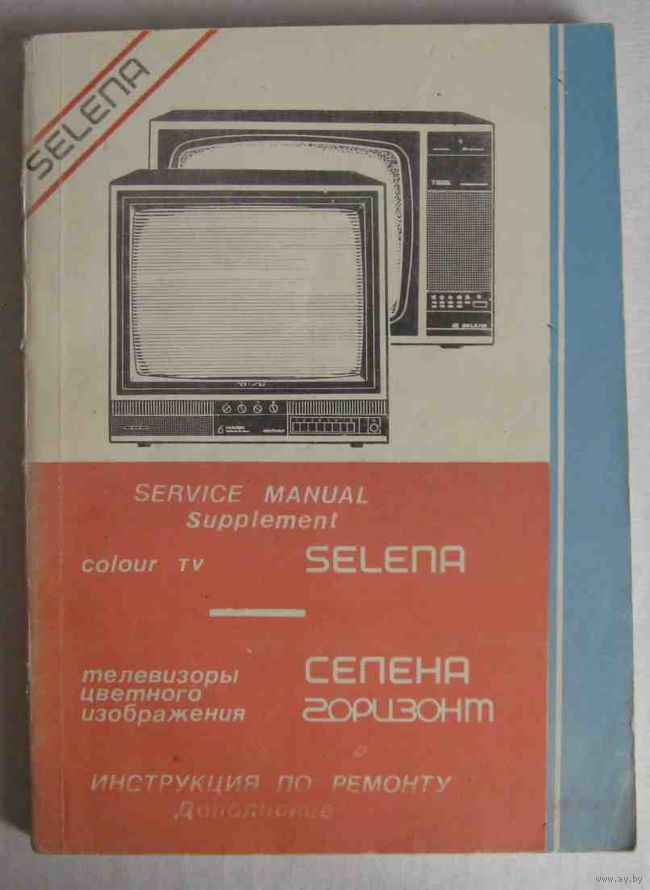
 Эта неисправность возникает из-за того, что очистка экрана проводится средствами, содержащими спирт и другие агрессивные вещества. Нельзя также использовать чрезмерно влажные тряпки;
Эта неисправность возникает из-за того, что очистка экрана проводится средствами, содержащими спирт и другие агрессивные вещества. Нельзя также использовать чрезмерно влажные тряпки;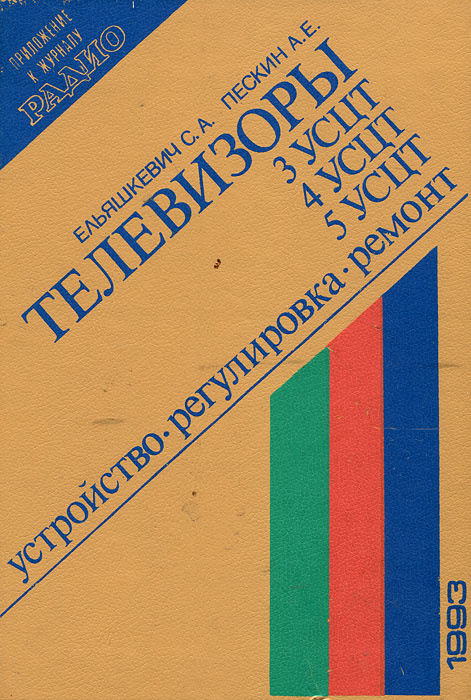
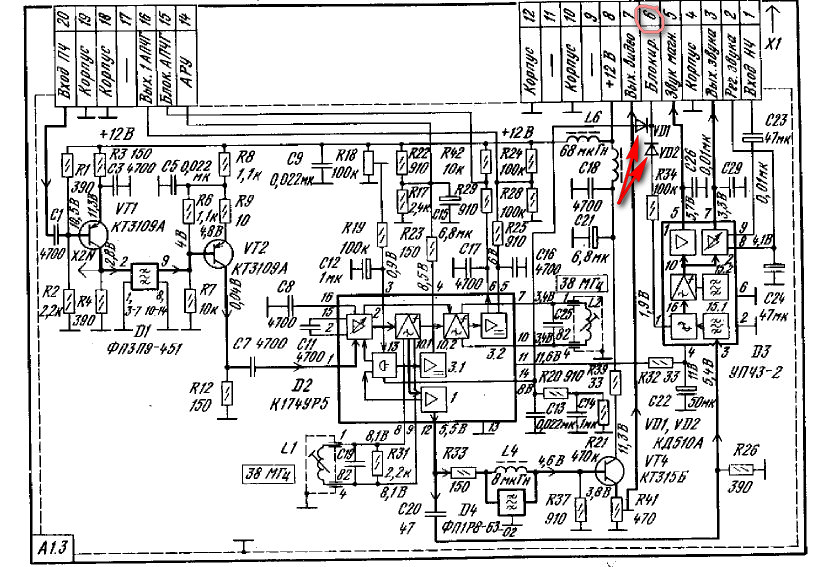
 Игнорирование этой проблемы может привести к перегоранию материнской платы, что заметно увеличит стоимость ремонта.
Игнорирование этой проблемы может привести к перегоранию материнской платы, что заметно увеличит стоимость ремонта.